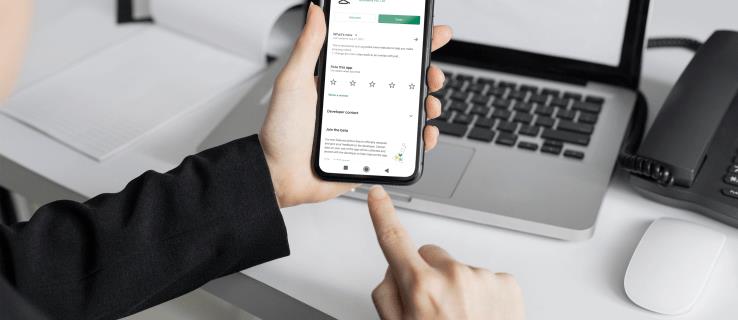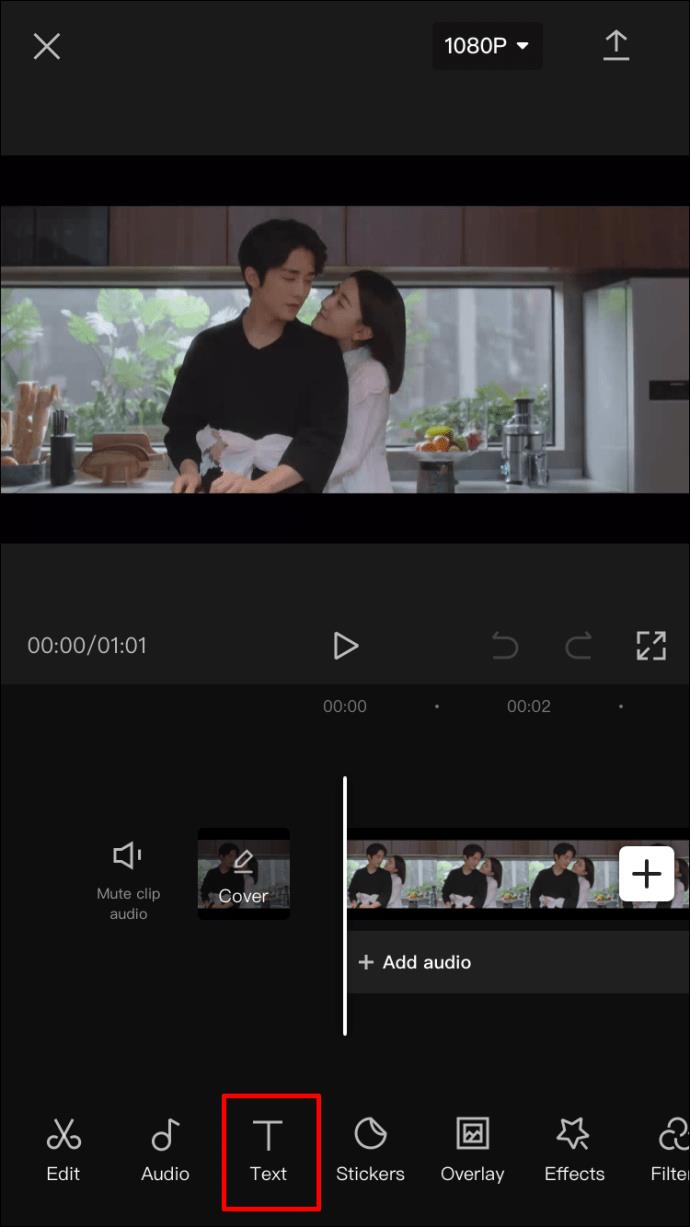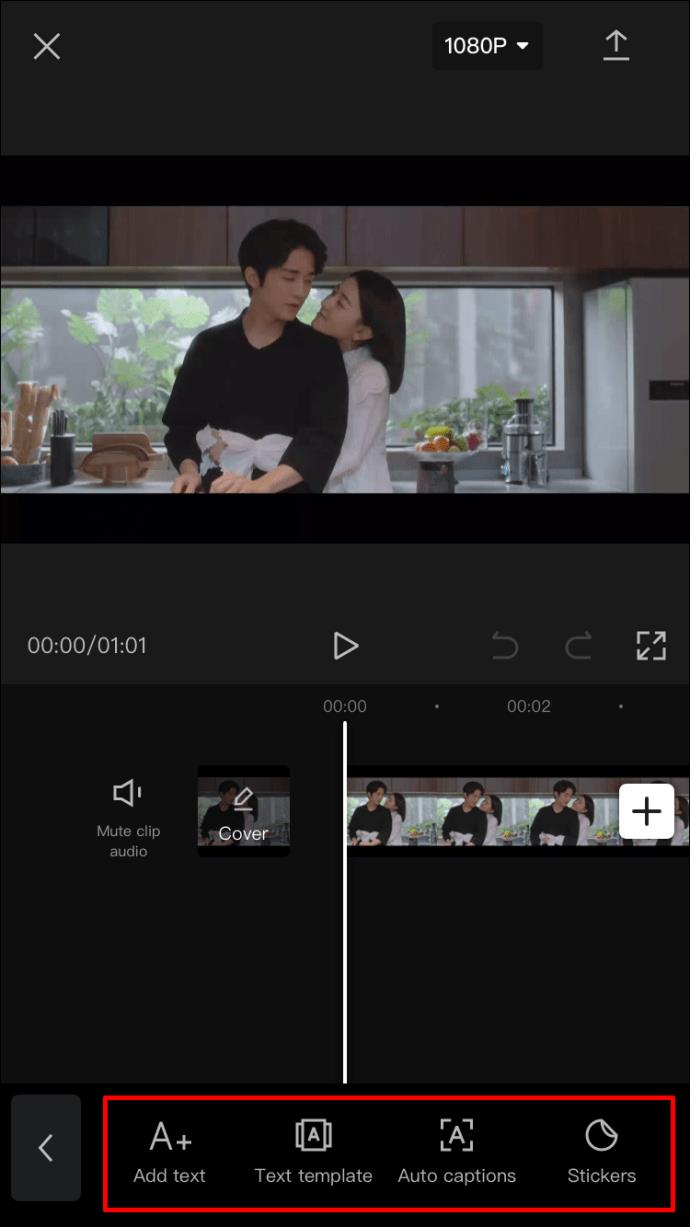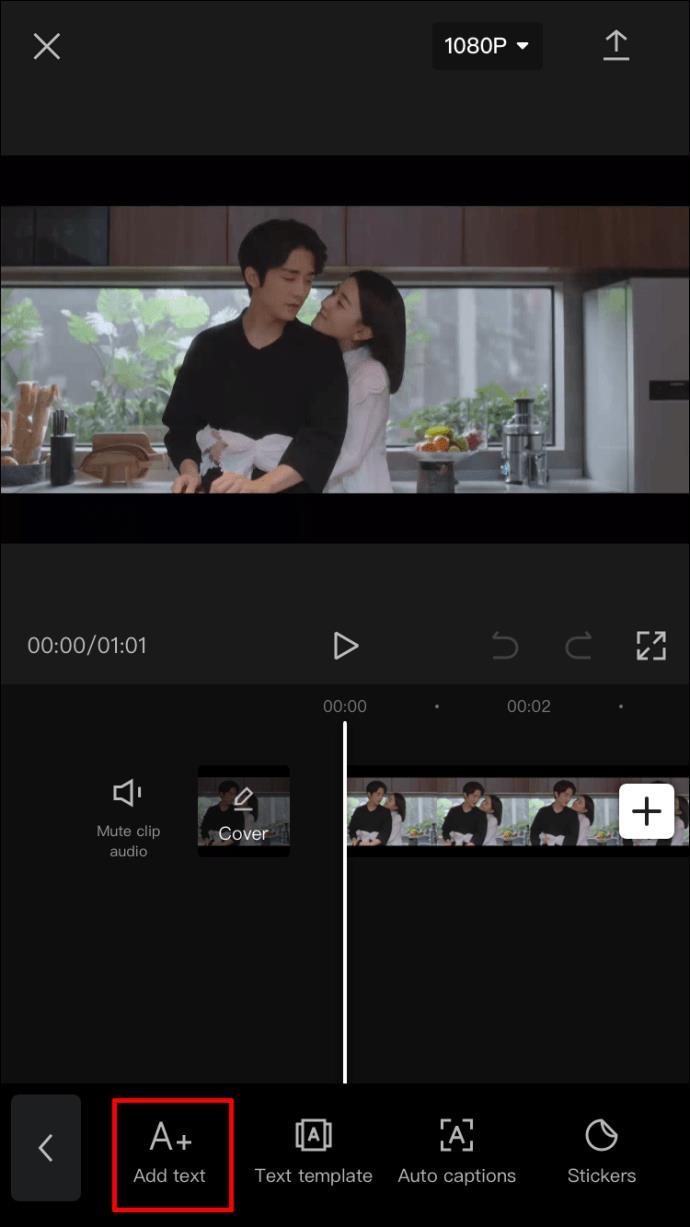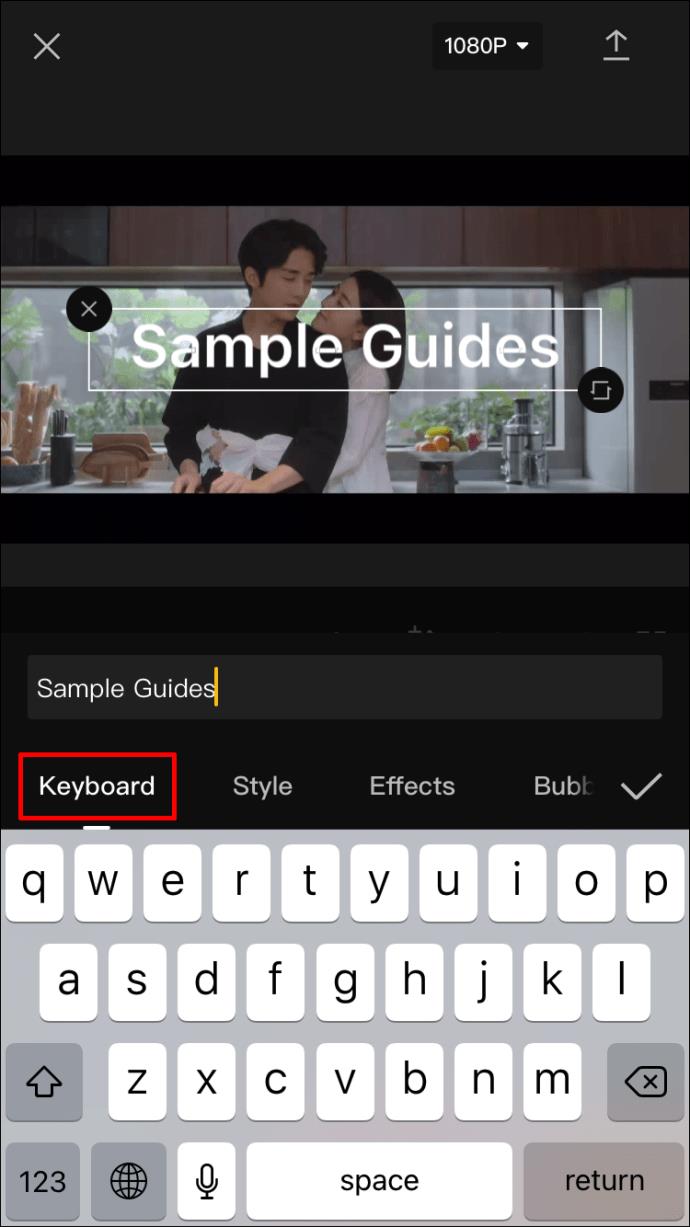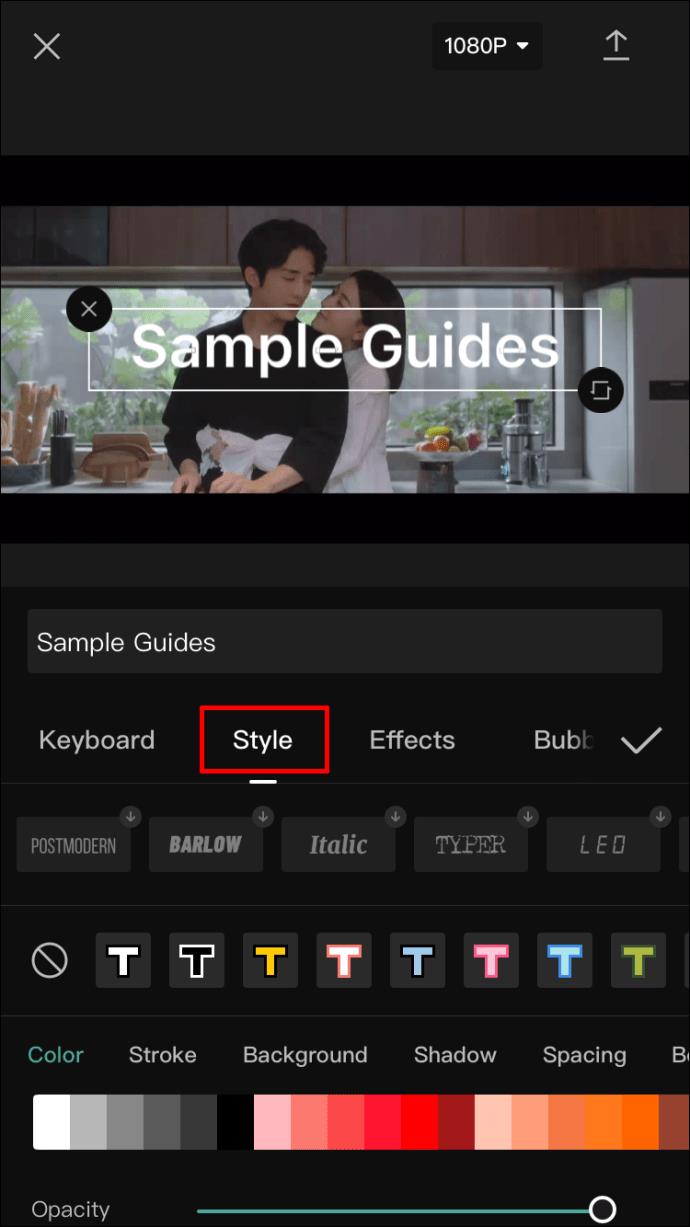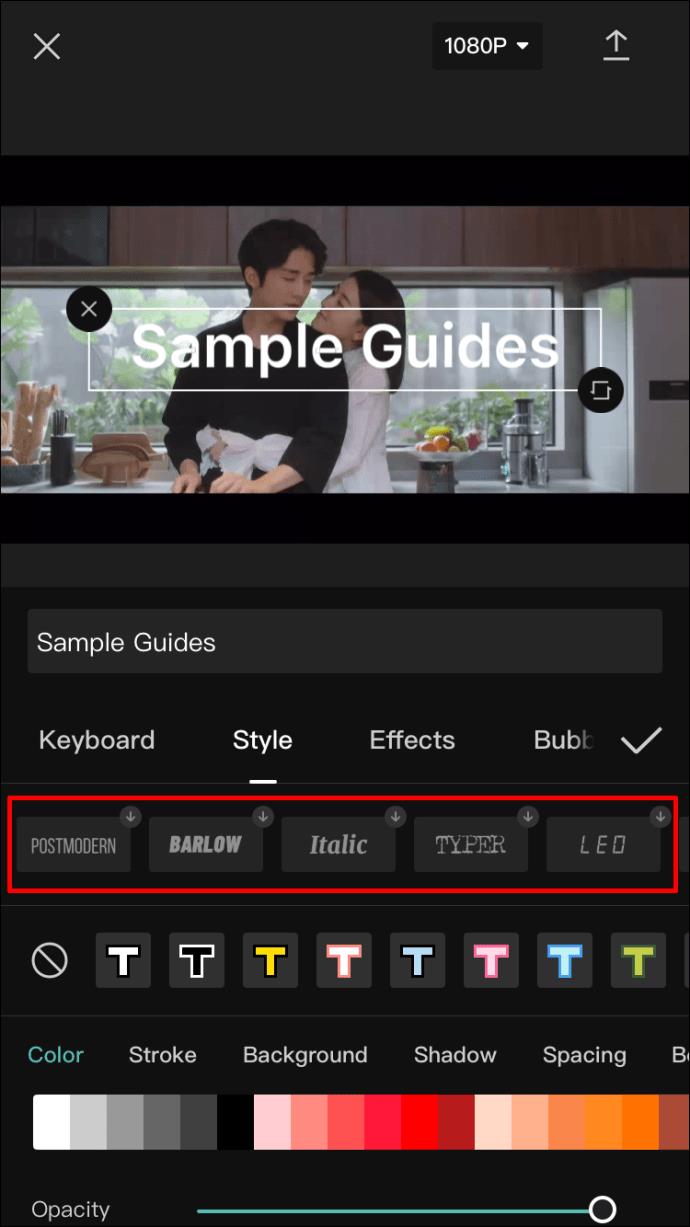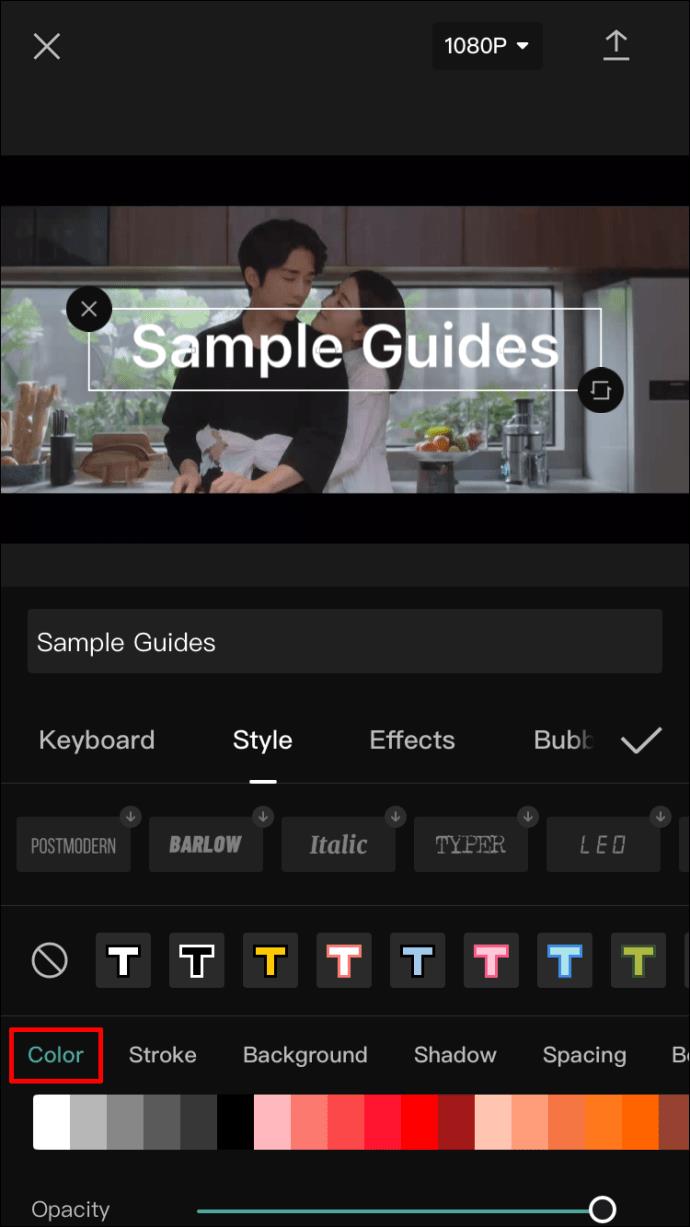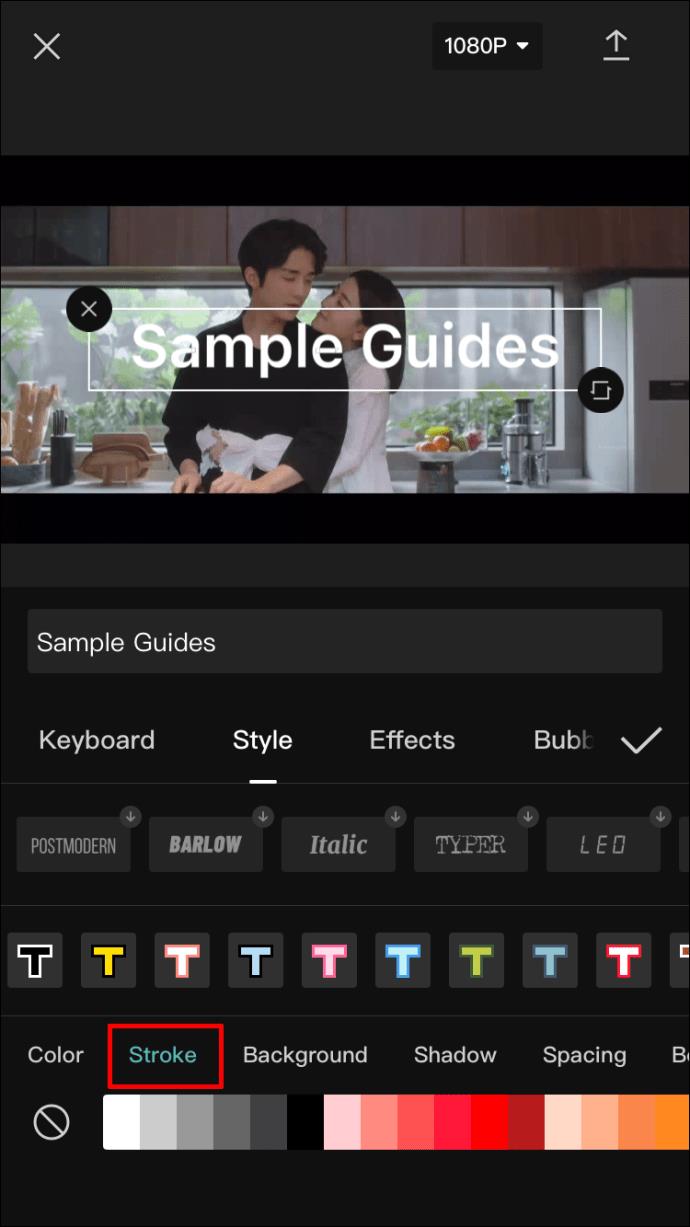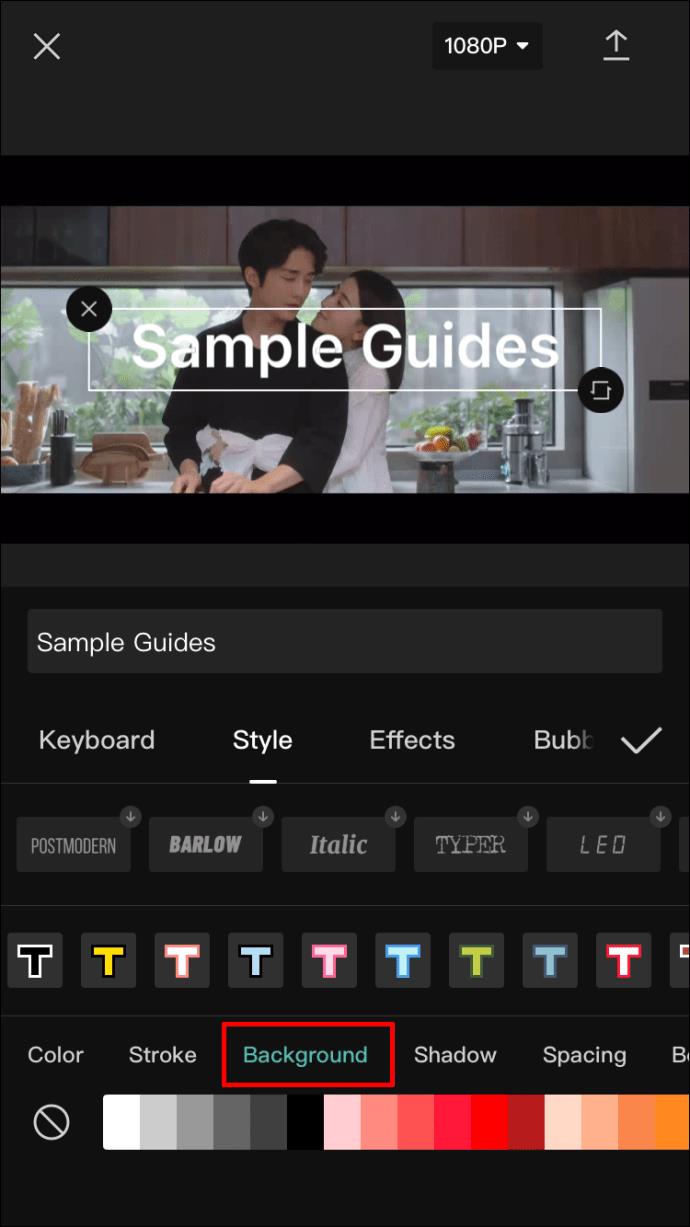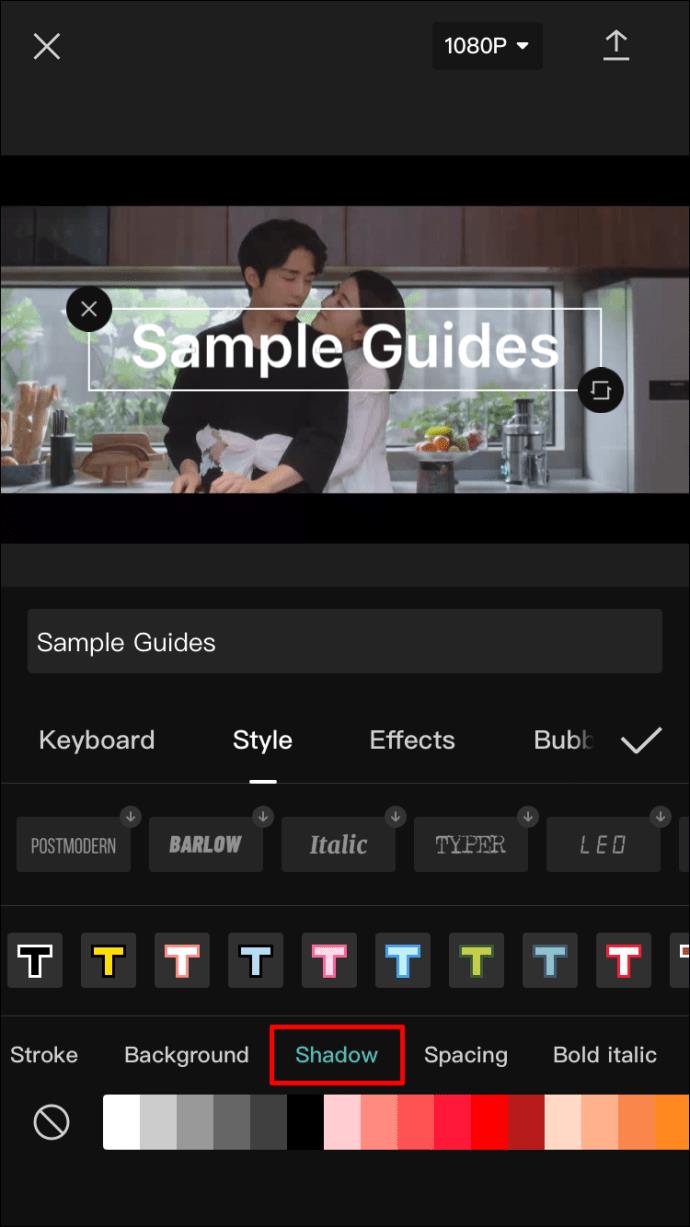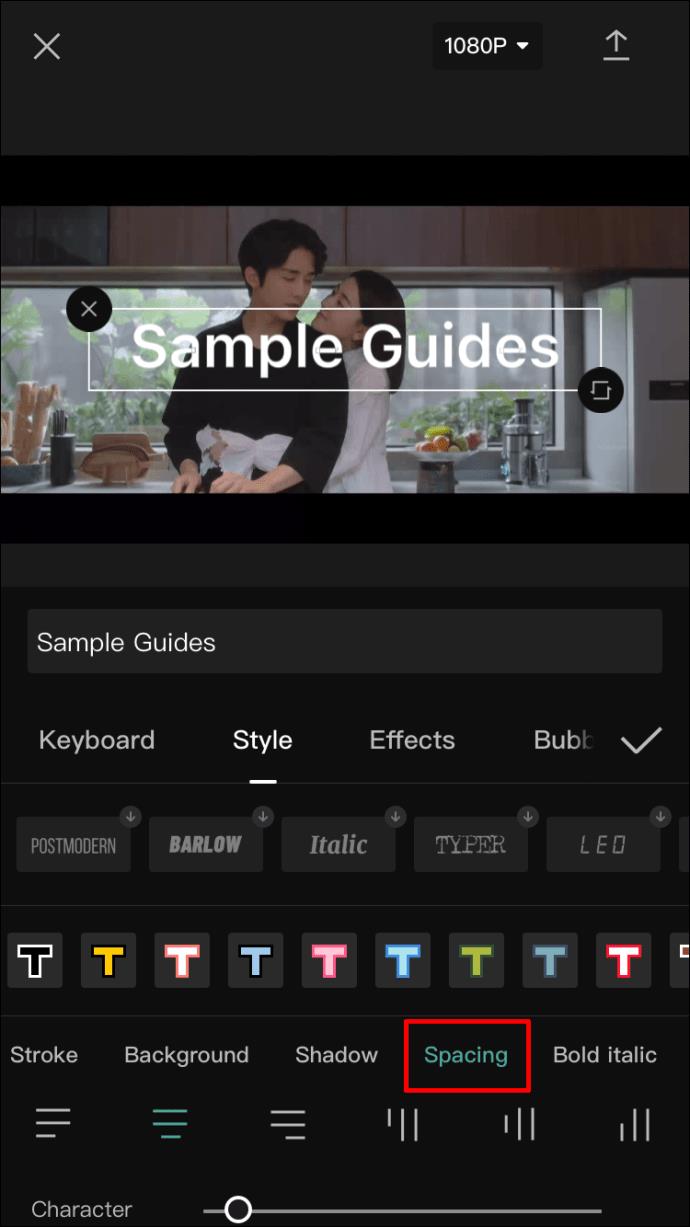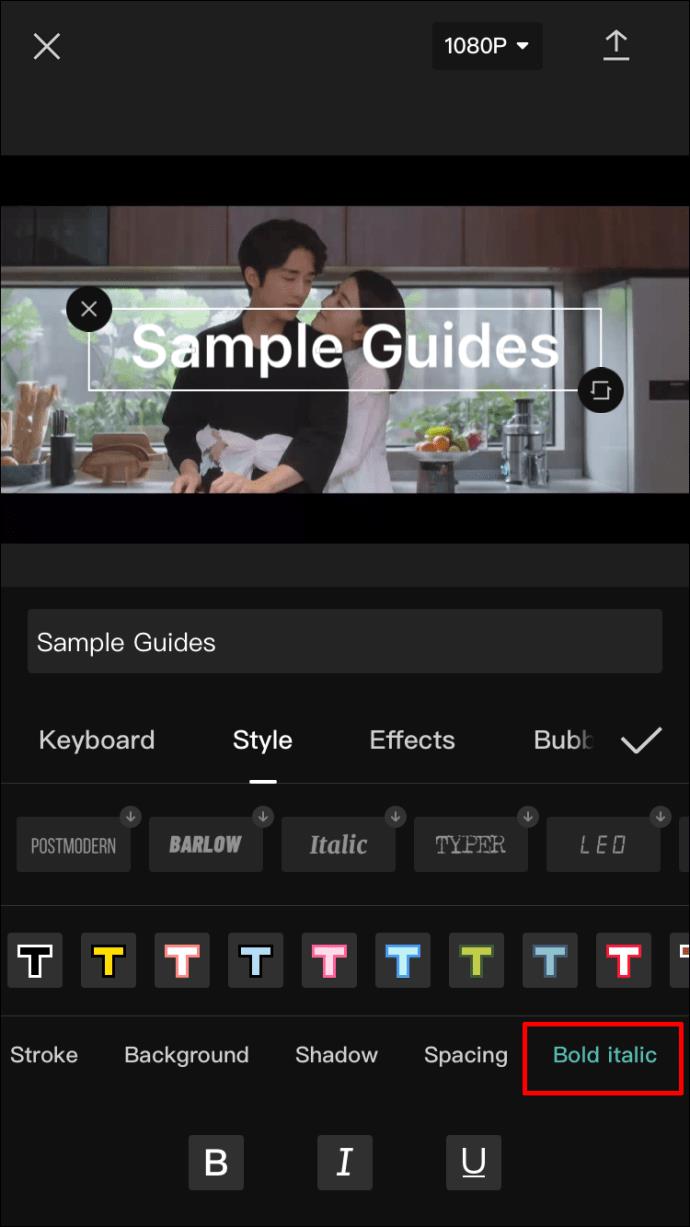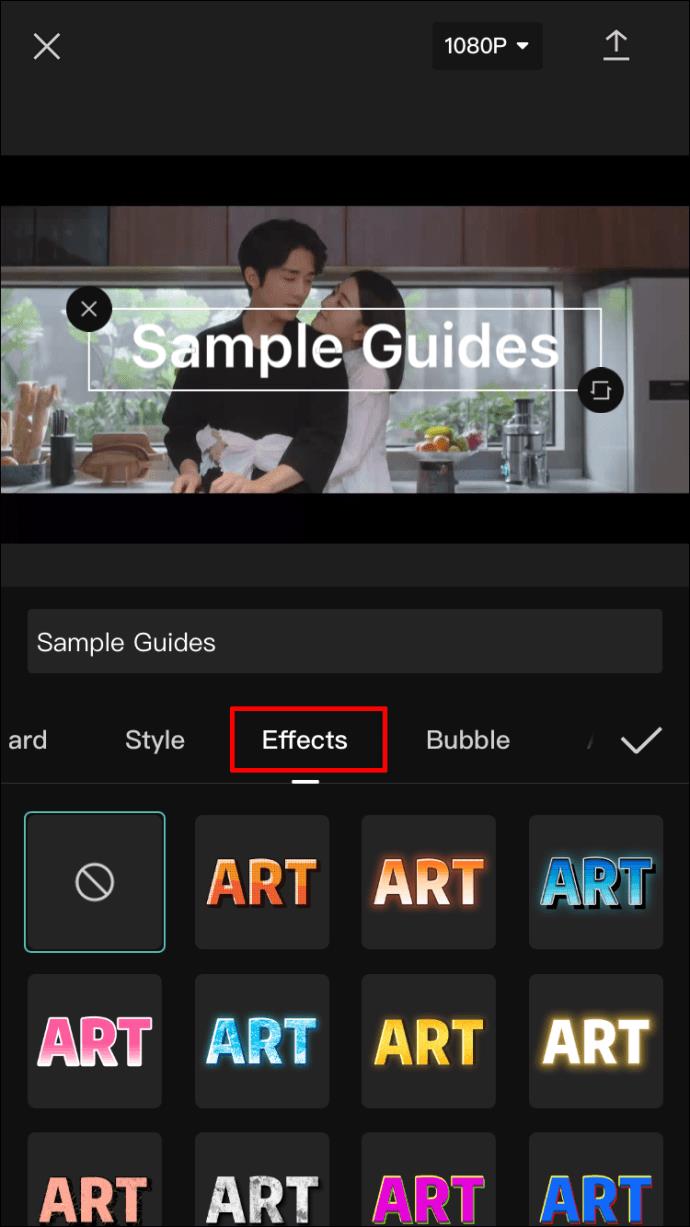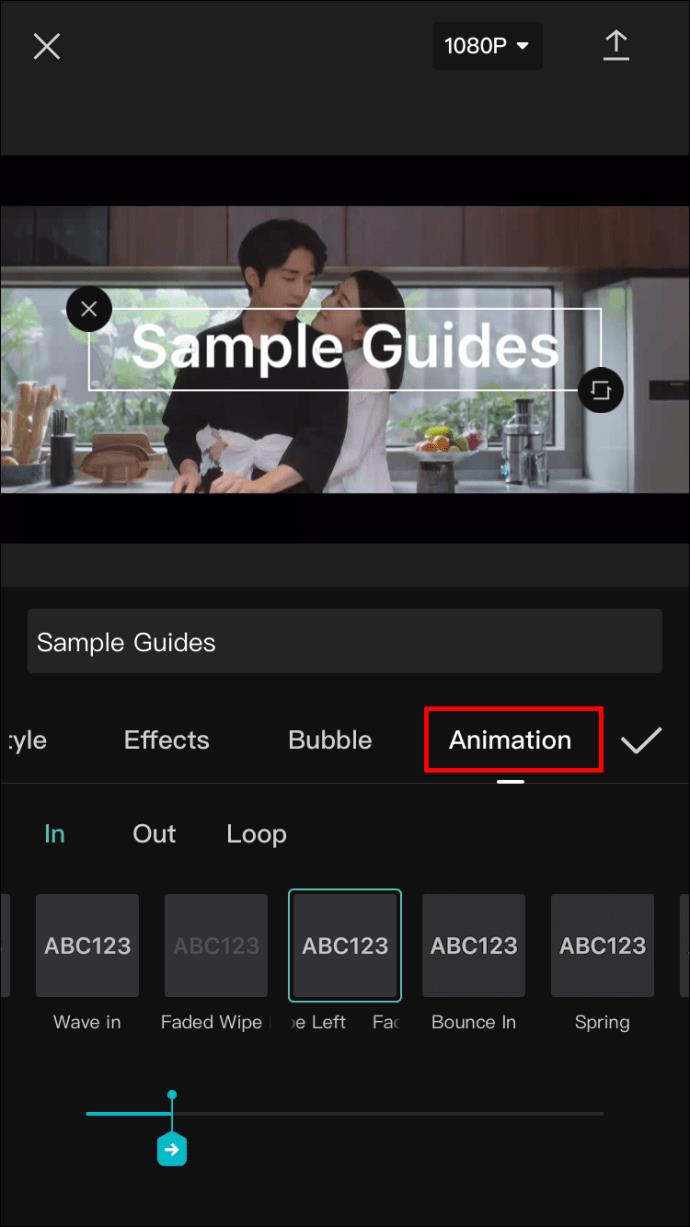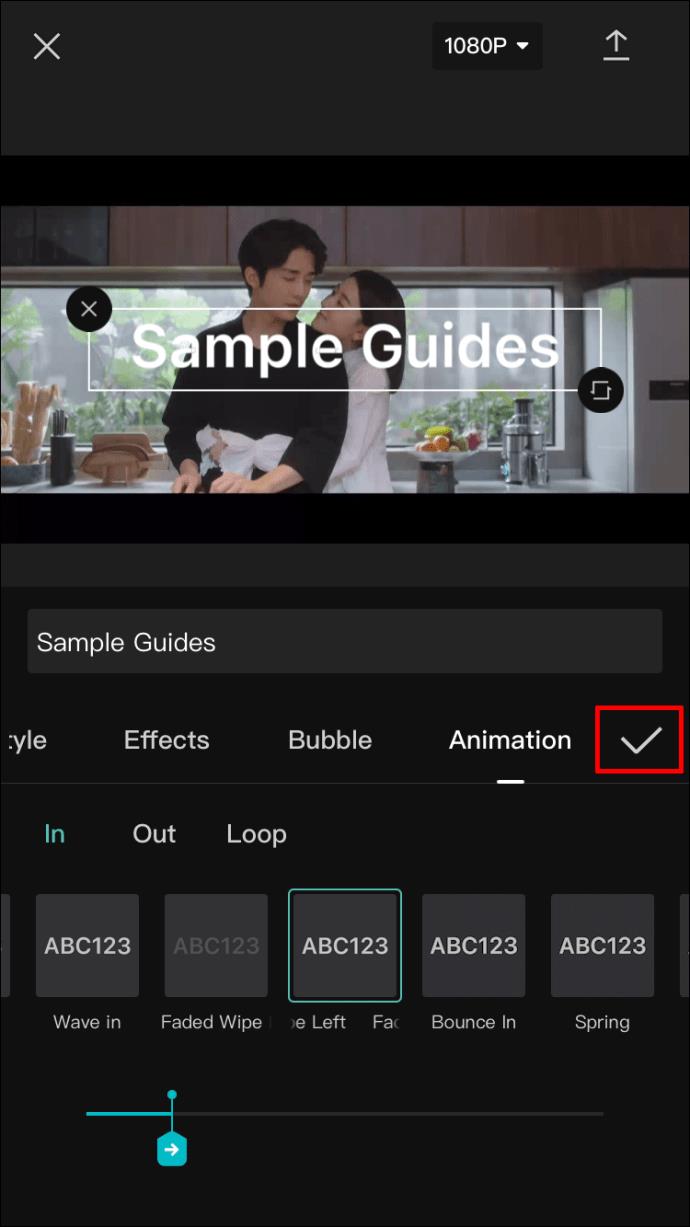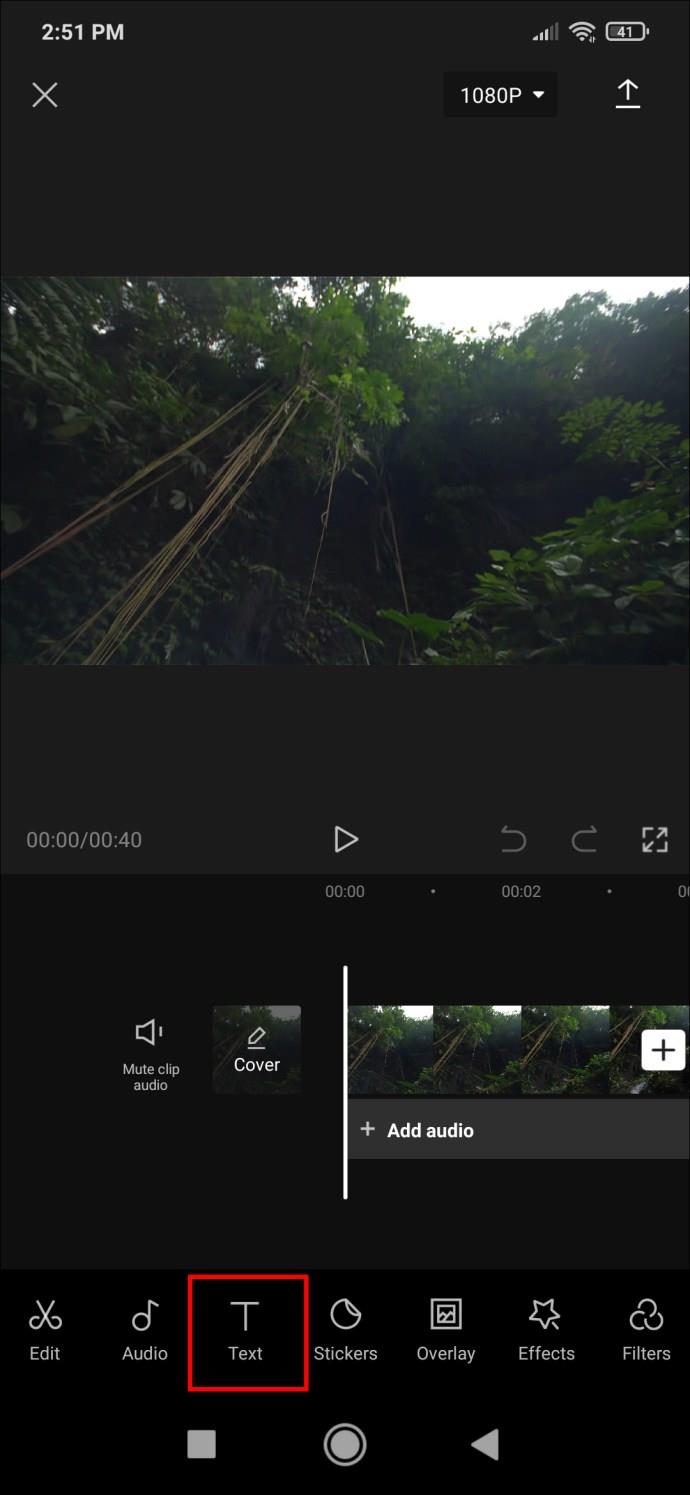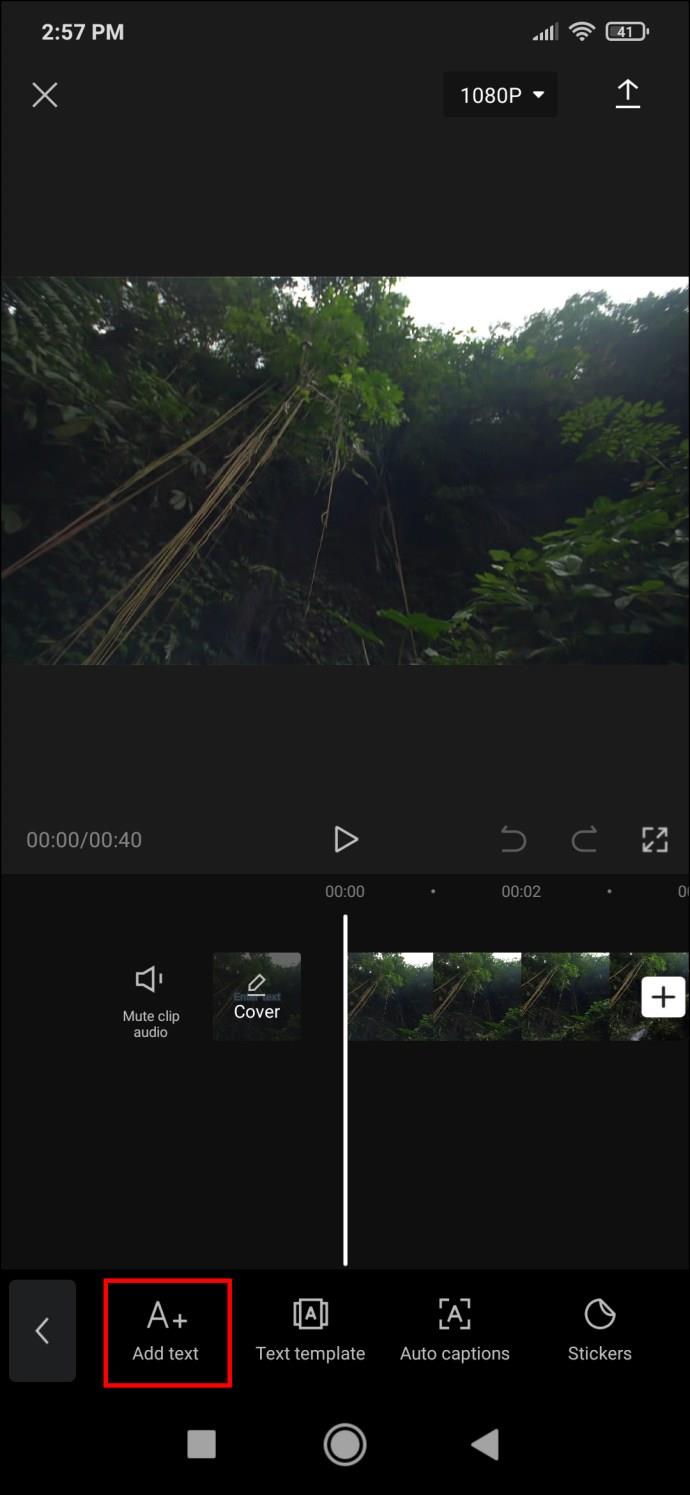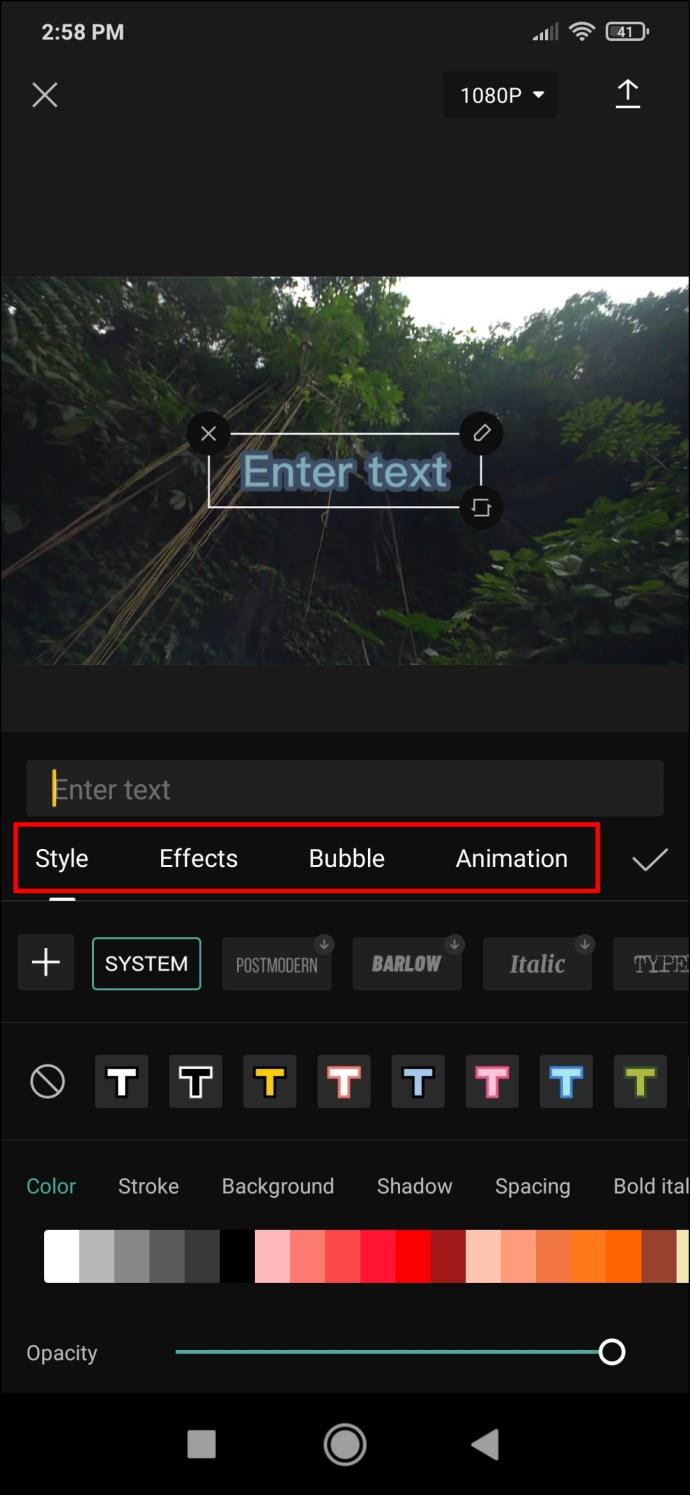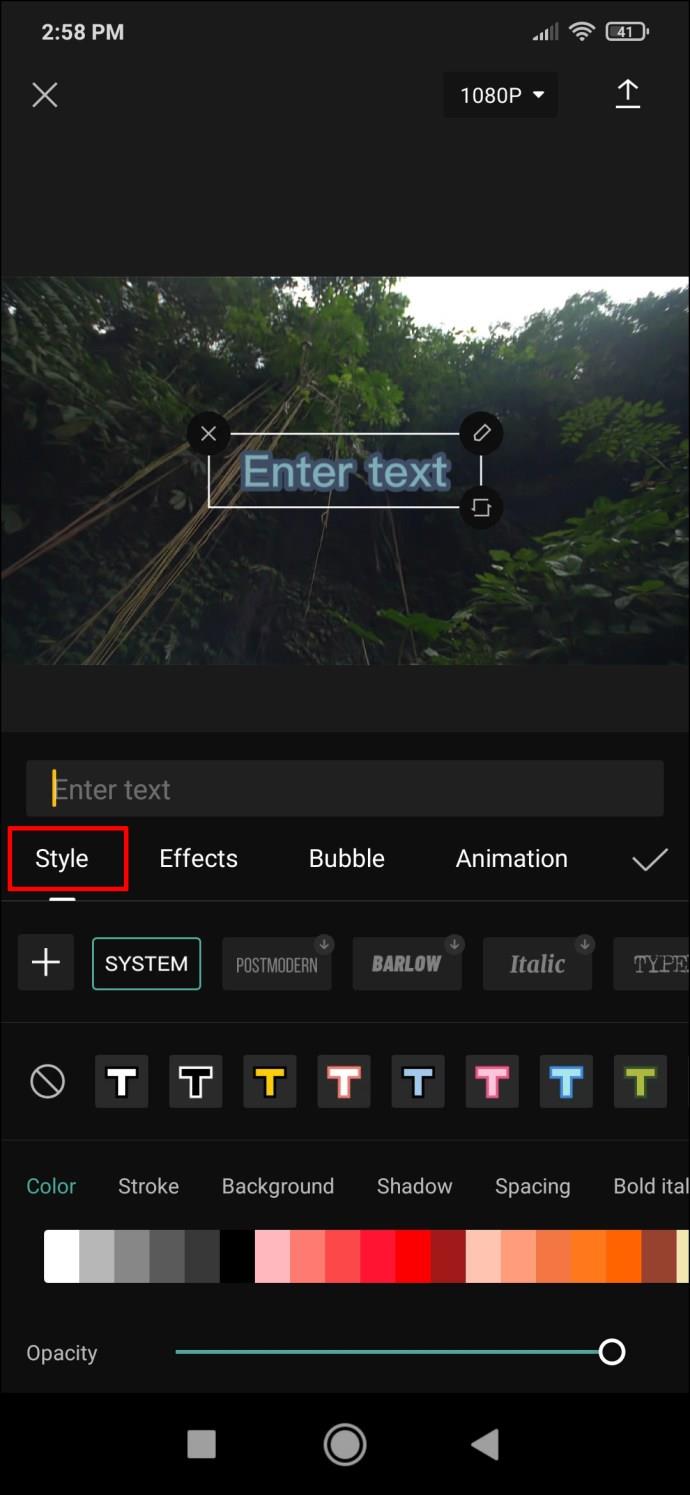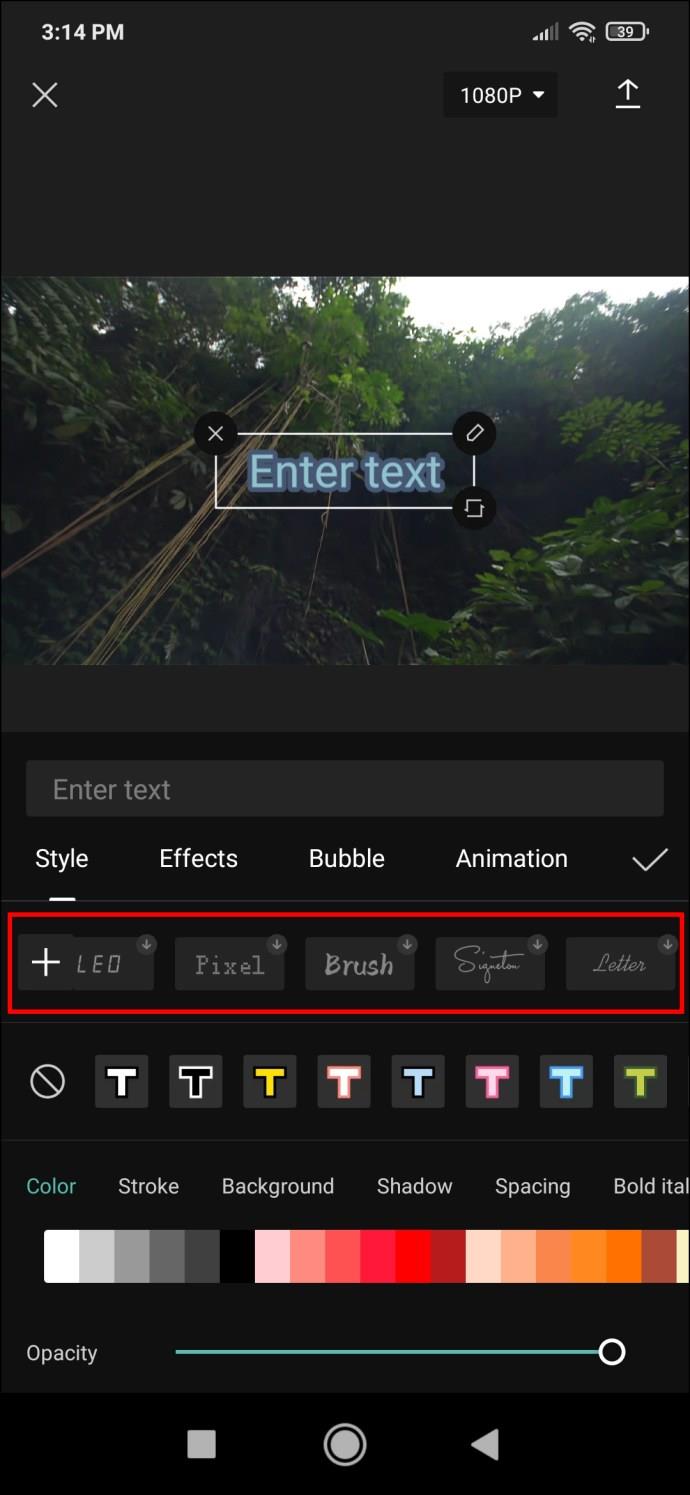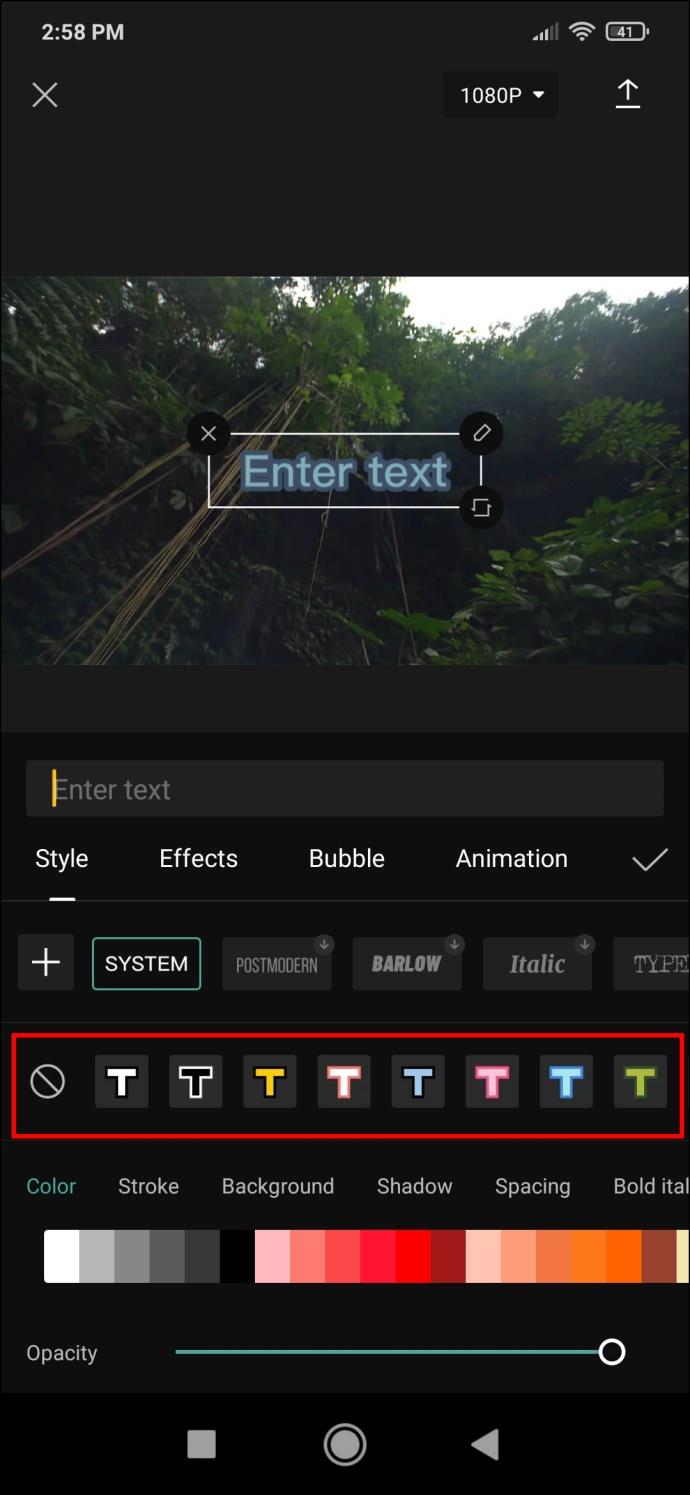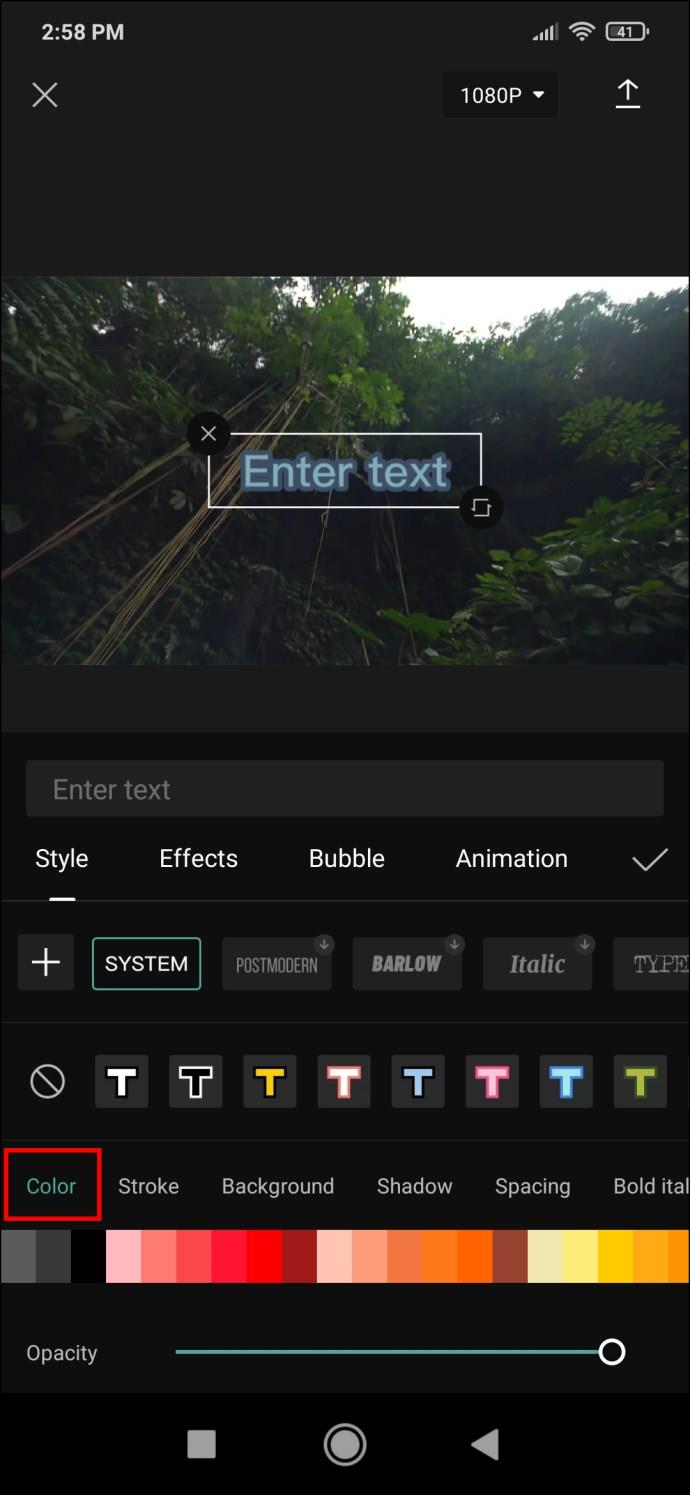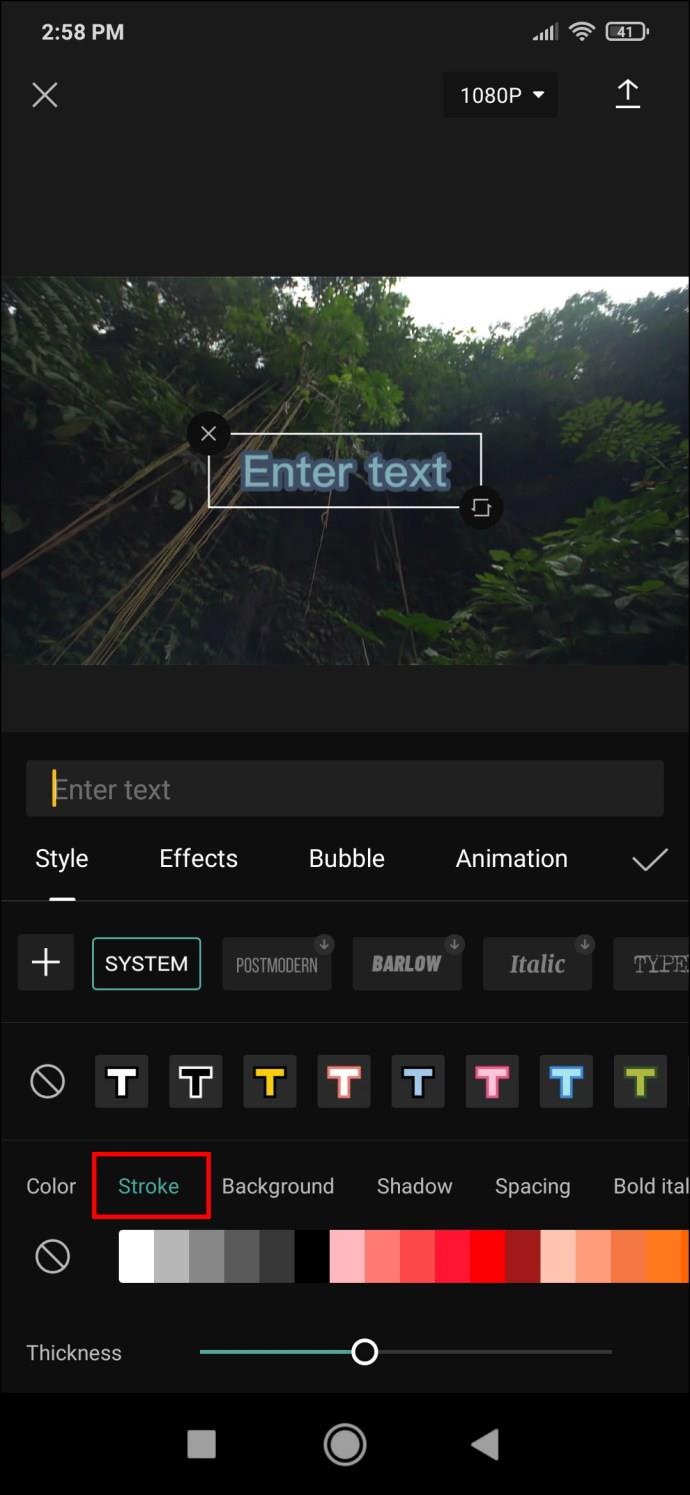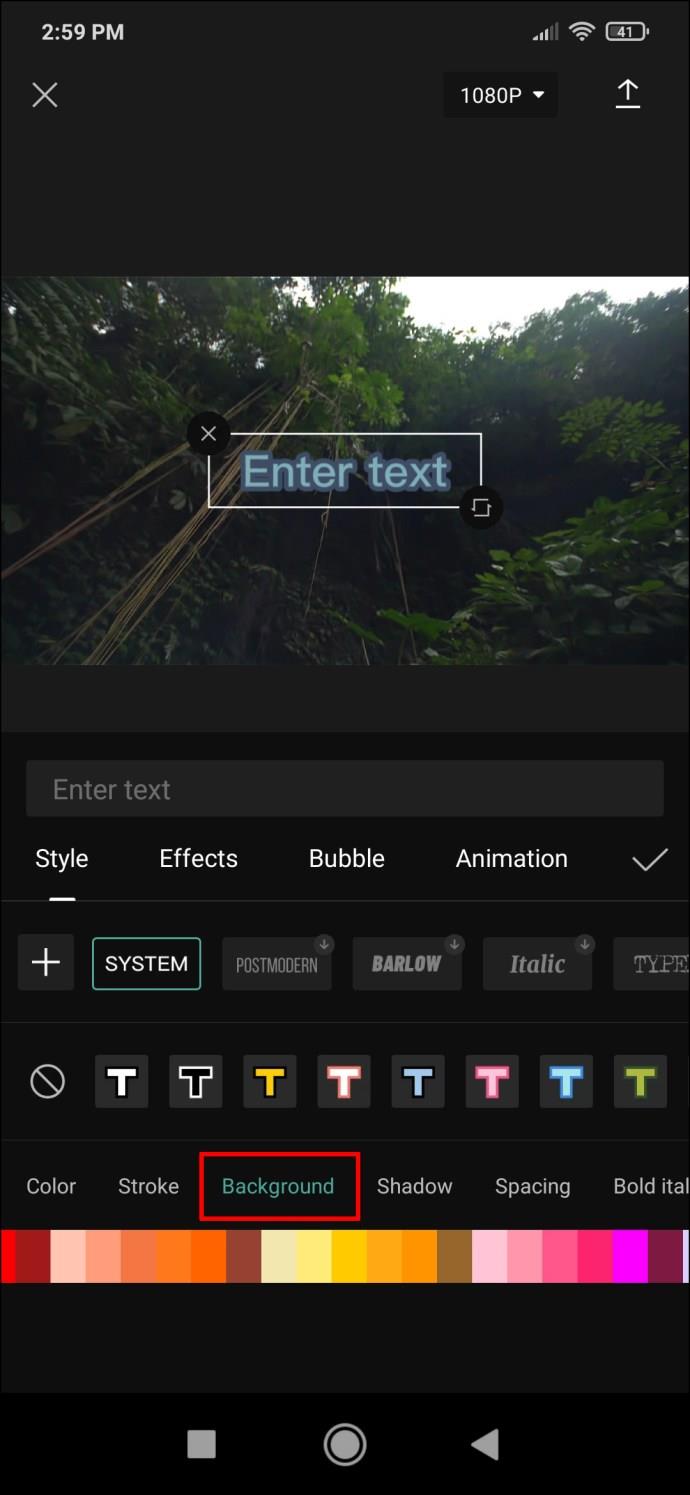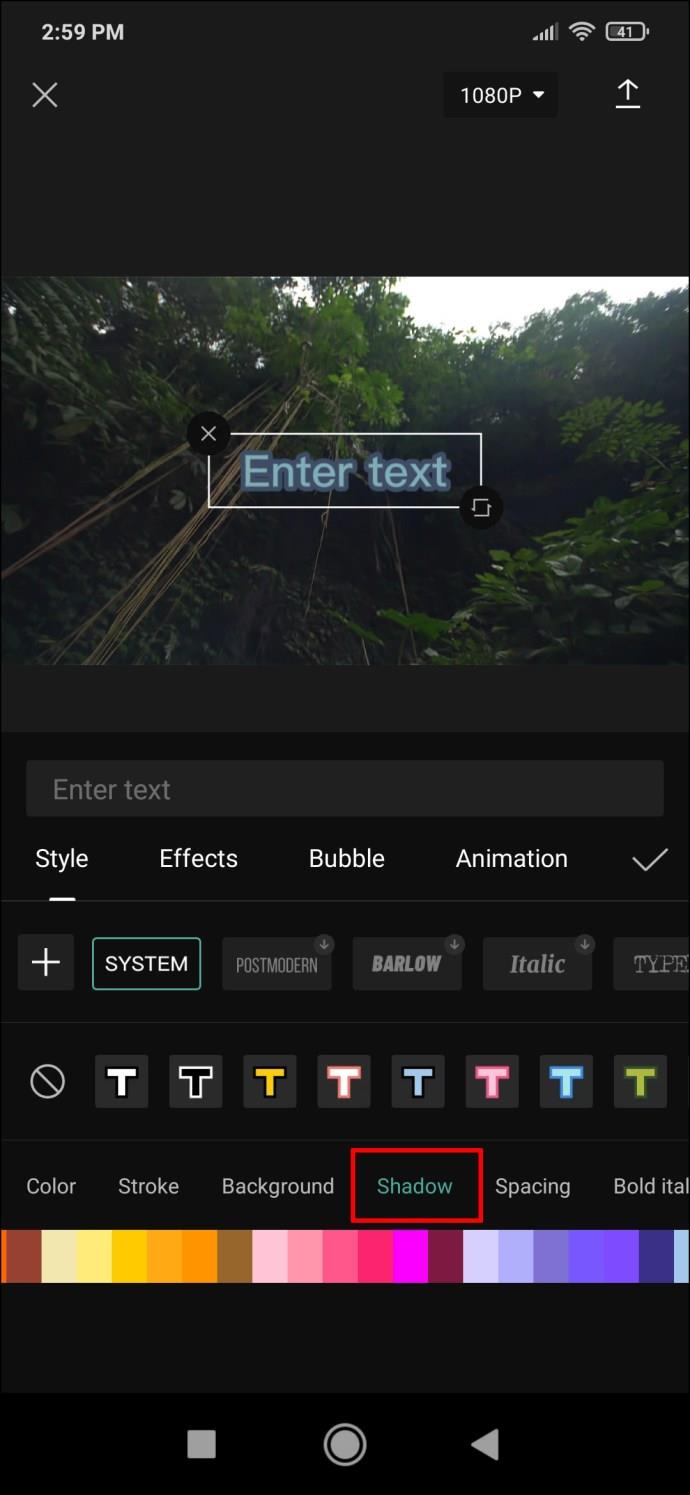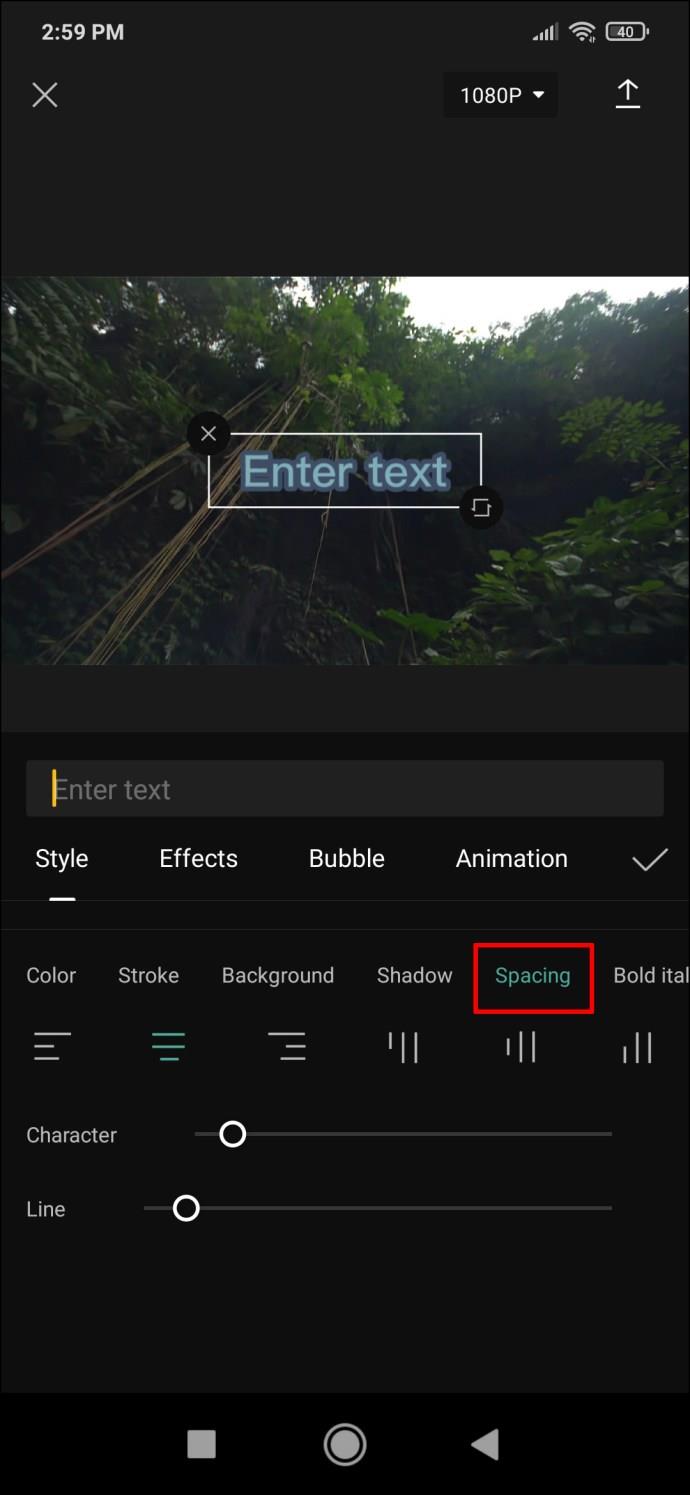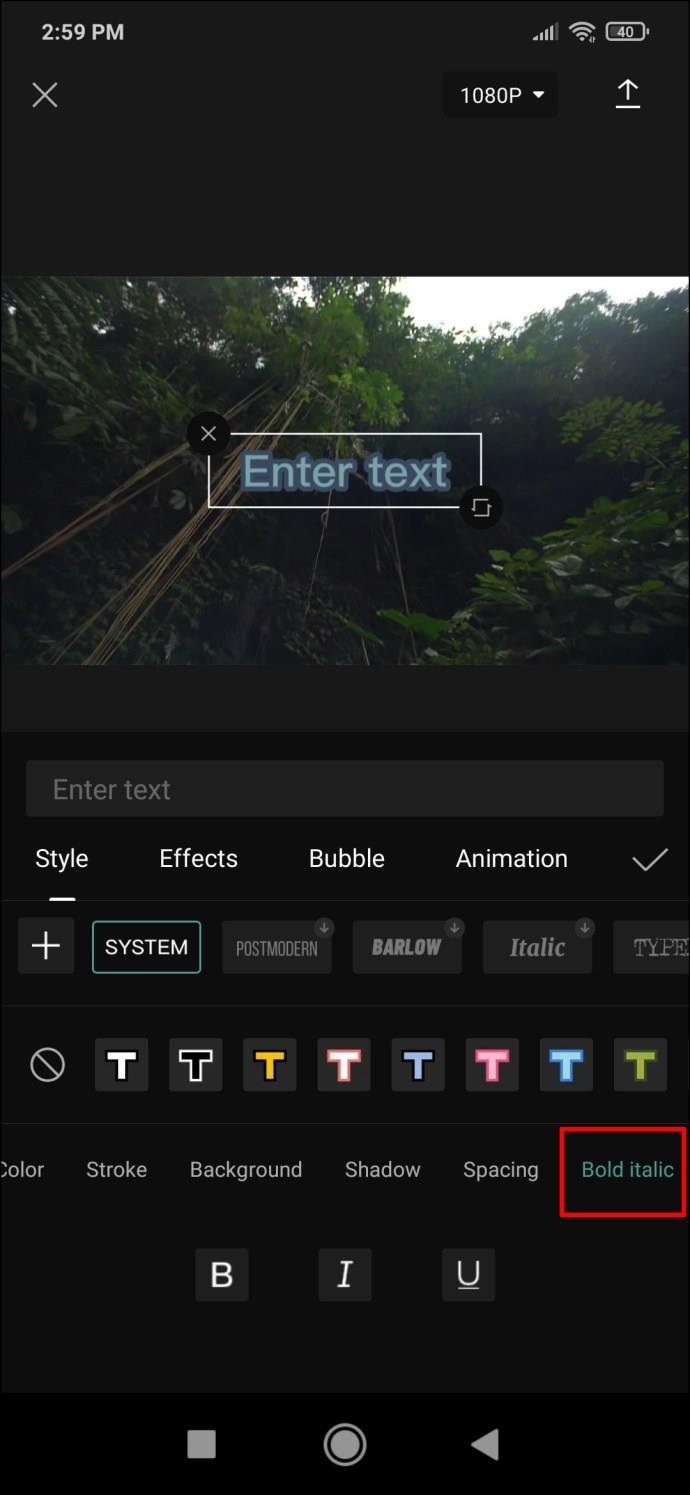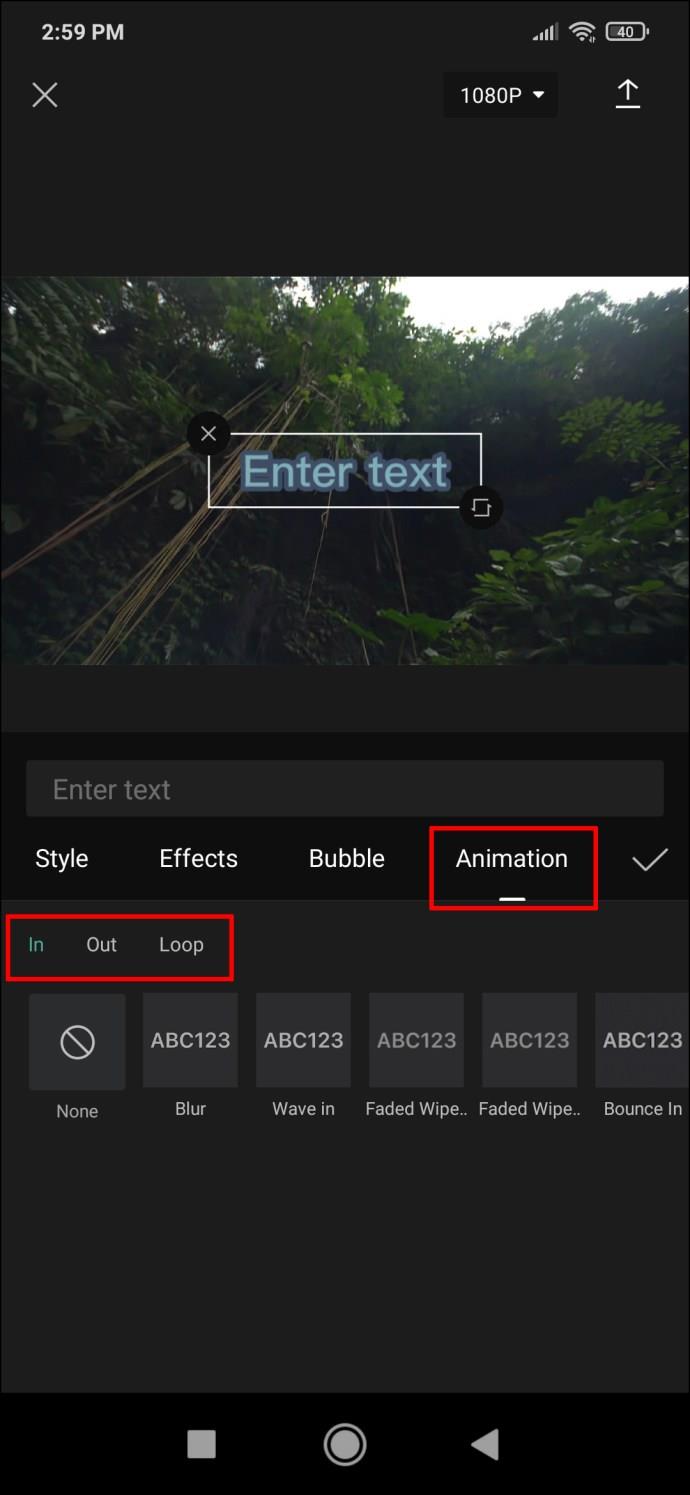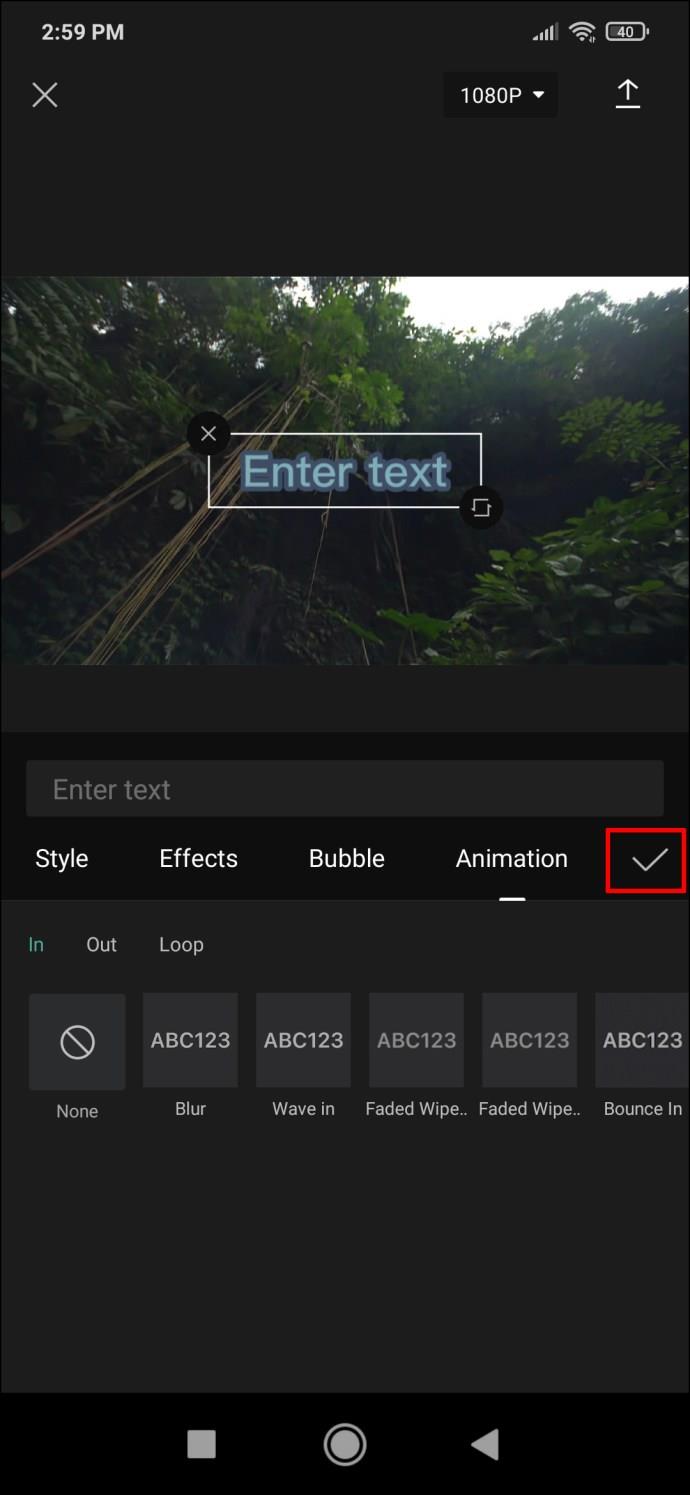Cihaz Bağlantıları
CapCut, öncelikle TikTok videolarını düzenlemeye odaklanan bir uygulama olarak başladı. Kısa sürede çok popüler oldu. Videoları kesmek ve farklı efektler eklemek için çok sayıda seçeneğe sahip, kullanıcı dostu bir düzenleme uygulamasıdır.
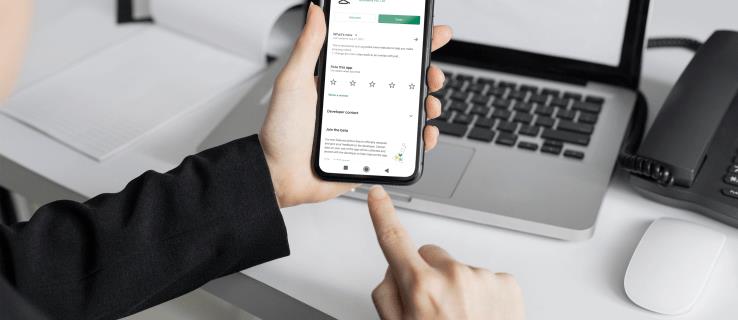
Metin, şüphesiz kısa videolar için en etkili ve yaygın olarak kullanılan eklemelerden biridir. Kayıtlarınıza taze bir his vermenin ve belirli bölümleri öne çıkarmanın yollarını arıyorsanız, ihtiyacınız olan şey metin eklemek olabilir.
Neyse ki, CapCut metin seçenekleri düşünülerek yapıldı, bu da başlıkları veya yorumları eklemeyi çok basit hale getiriyor. CapCut'u kullanarak bir videoya nasıl metin ekleyeceğiniz aşağıda açıklanmıştır.
iPhone'da CapCut'ta Videoya Metin Ekleme
CapCut uygulamasının kullanıcı arayüzü, işletim sisteminden bağımsız olarak video düzenlemeyle ilgili her şeyi çok daha kolay hale getirir. Bir iPhone kullanarak videonuza metin eklemek için şu basit yöntemi izleyin:
- CapCut uygulamasıyla bir video açtığınızda, alt kısımda video ön izlemesini, zaman çizelgesini ve menü çubuğunu görürsünüz. Ayarları açmak için “Metin” üzerine dokunun.
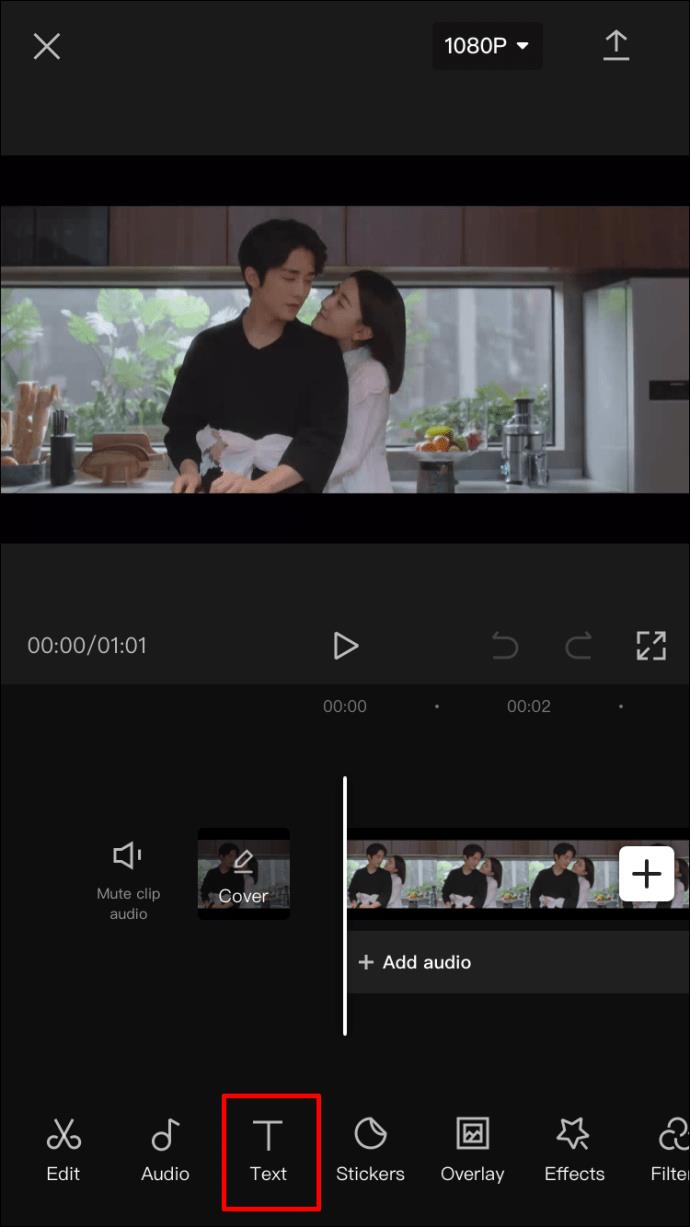
- Kullanılabilir seçenekler "Metin ekle", "Metin şablonları", "Otomatik altyazılar" ve "Etiketler"dir. Metninizi büyük ölçüde özelleştirmek istiyorsanız, "Metin ekle"yi seçin. Ancak, daha az özelleştirme seçeneğiyle hızlı bir çözüm istiyorsanız, "Metin şablonları"na gidebilir ve çok sayıda hazır animasyonlu metinden birini kullanabilirsiniz. Bu yöntem “Metin ekle” seçeneğine odaklanacaktır.
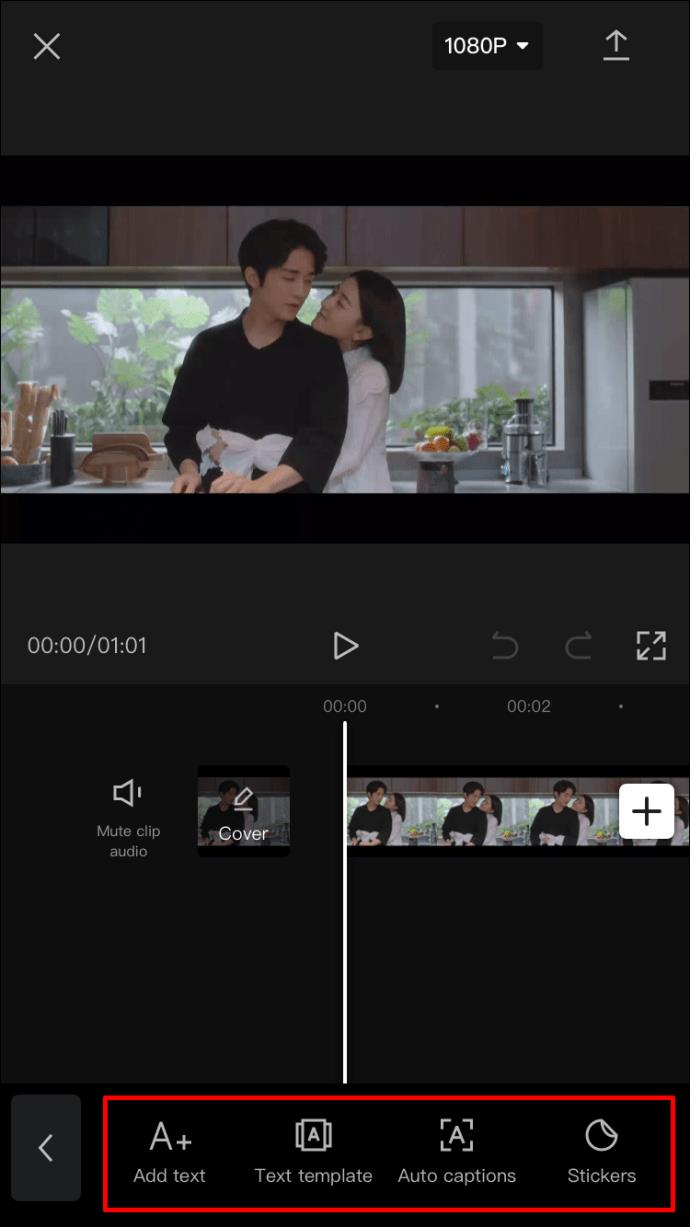
- "Metin ekle" düğmesine dokunduğunuzda, metninizin farklı yönlerini düzenleyebileceğiniz birkaç sekme içeren bir menü açılır. Metin menüsündeki sekmeler şunlardır:
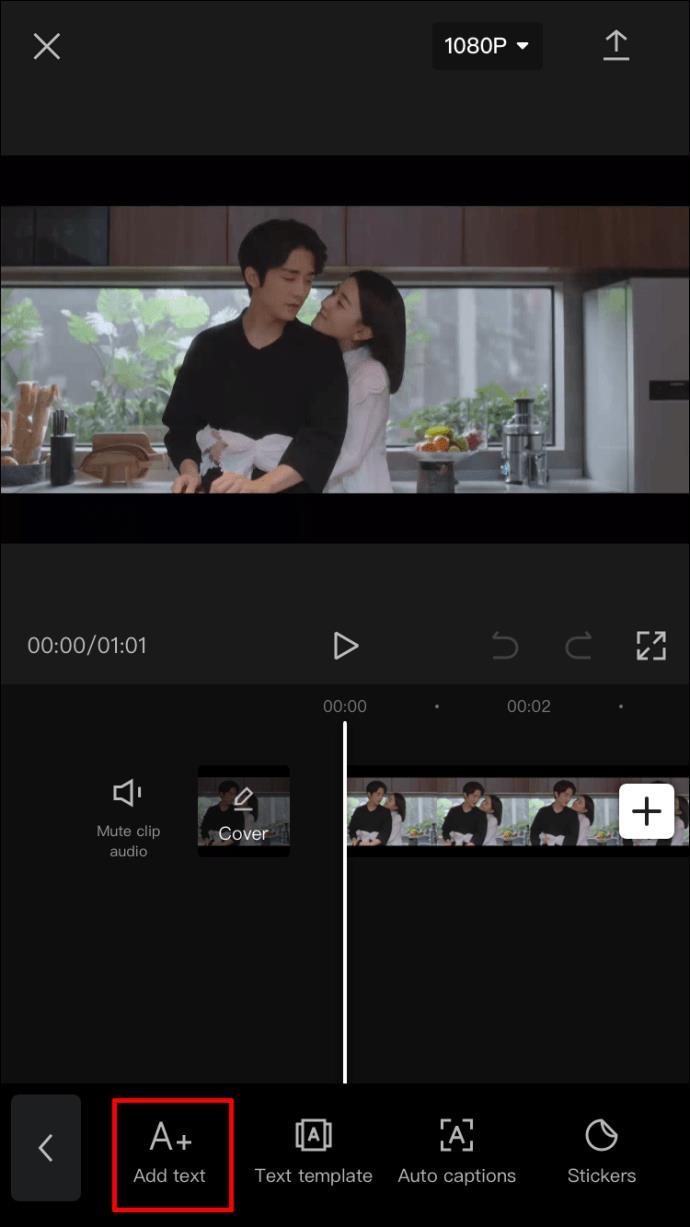
- Tuş takımı
- stil
- Etkileri
- kabarcık
- Animasyon
- Menü geldikten sonra varsayılan olarak “Klavye” sekmesine ayarlanacaktır. Burada metninizi girebilirsiniz.
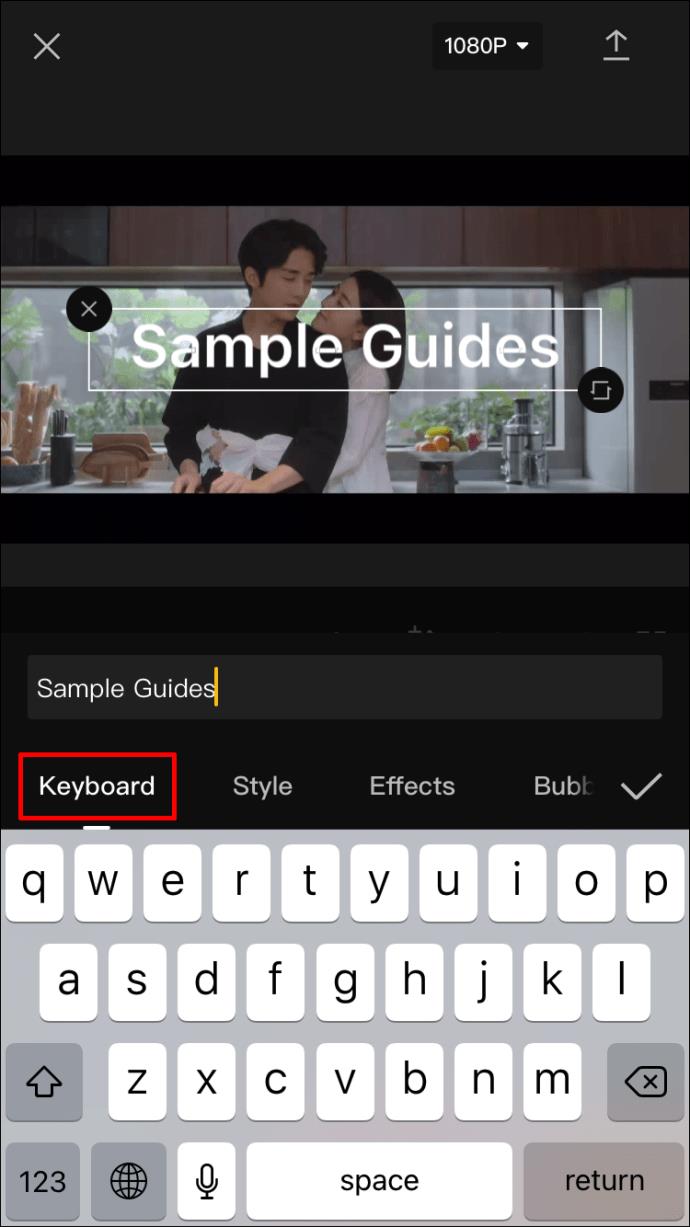
- İşiniz bittiğinde, bir sonraki sekmeye geçin ve metin videoya empoze edilmiş olarak görünecektir. Metninizi ilk gördüğünüzde sade bir tarzda görünecektir. Daha fazla özelleştirmek için "Stil" sekmesine gidin. Bu sekmede üç ayar vardır ve hepsi kendi şeritlerinde bulunur:
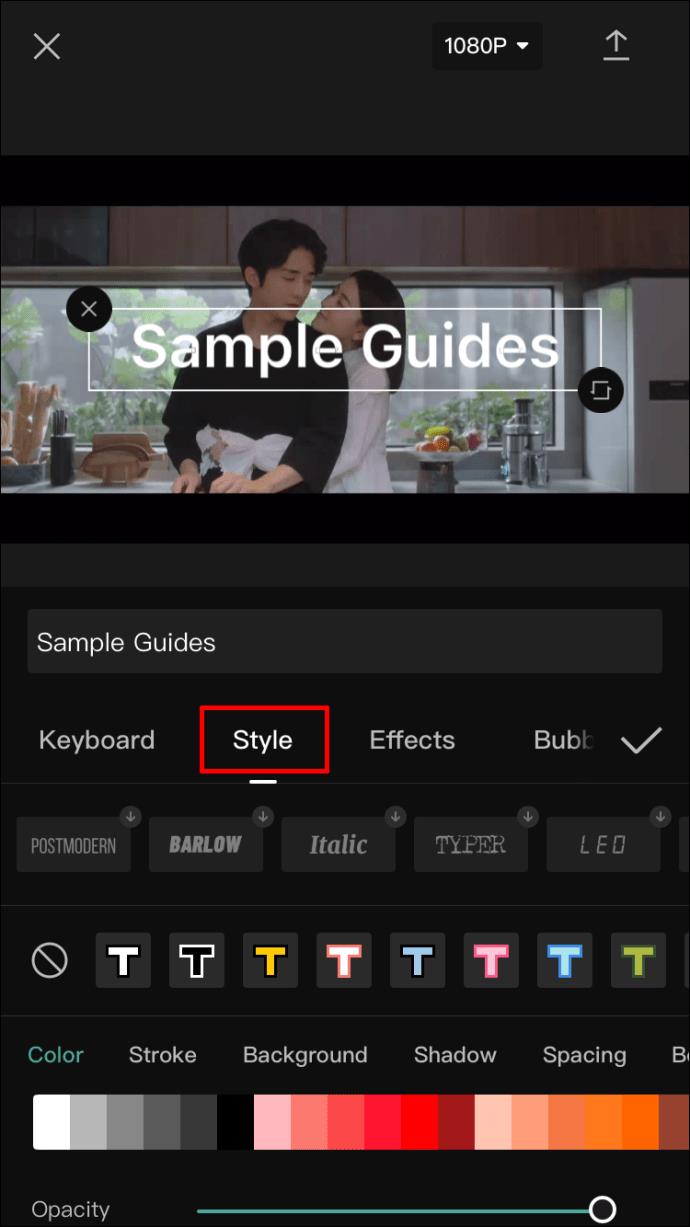
- İlk şerit, yazı tipi ön izlemesini görüntüleyen düğmelerden birine dokunarak seçebileceğiniz yazı tiplerini içerir.
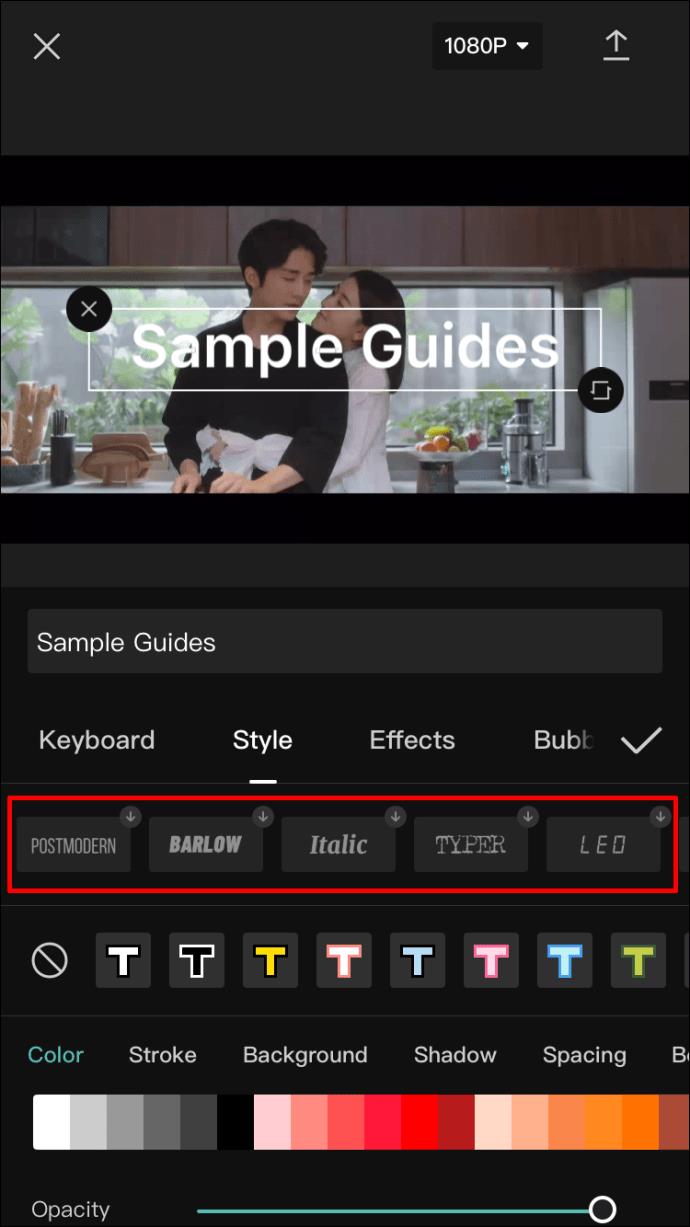
- Bir sonraki şeritte metin kenarlıkları, vurgulamalar ve arka planlar için seçenekler bulunur.

- Üçüncü şerit, metin renkleri ve efektleriyle ilgili ayrıntılı seçenekler içerdiğinden en karmaşık olanıdır. Bu seçenekleri aşağıdaki adımda açıklayacağız.
Bahsedilen üçüncü şerit, metninizi benzersiz kılabilecek en fazla özelleştirme seçeneğini içerir. Bunlar:
- Renk – harflerin rengini ayarlayan basit bir ayar. Renk seçildiğinde, renk paletinin altında bir opaklık kaydırıcısı belirerek metni daha fazla veya daha az saydam yapmanıza olanak tanır.
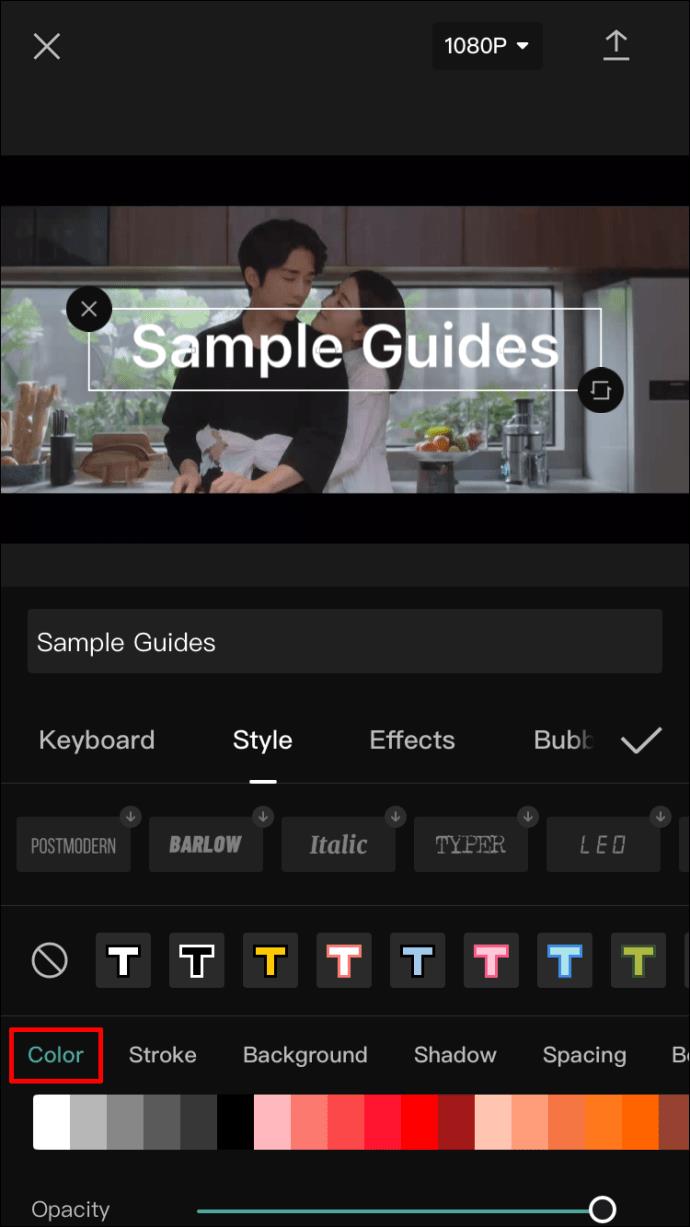
- Kontur – kontur rengini kontrol eder.
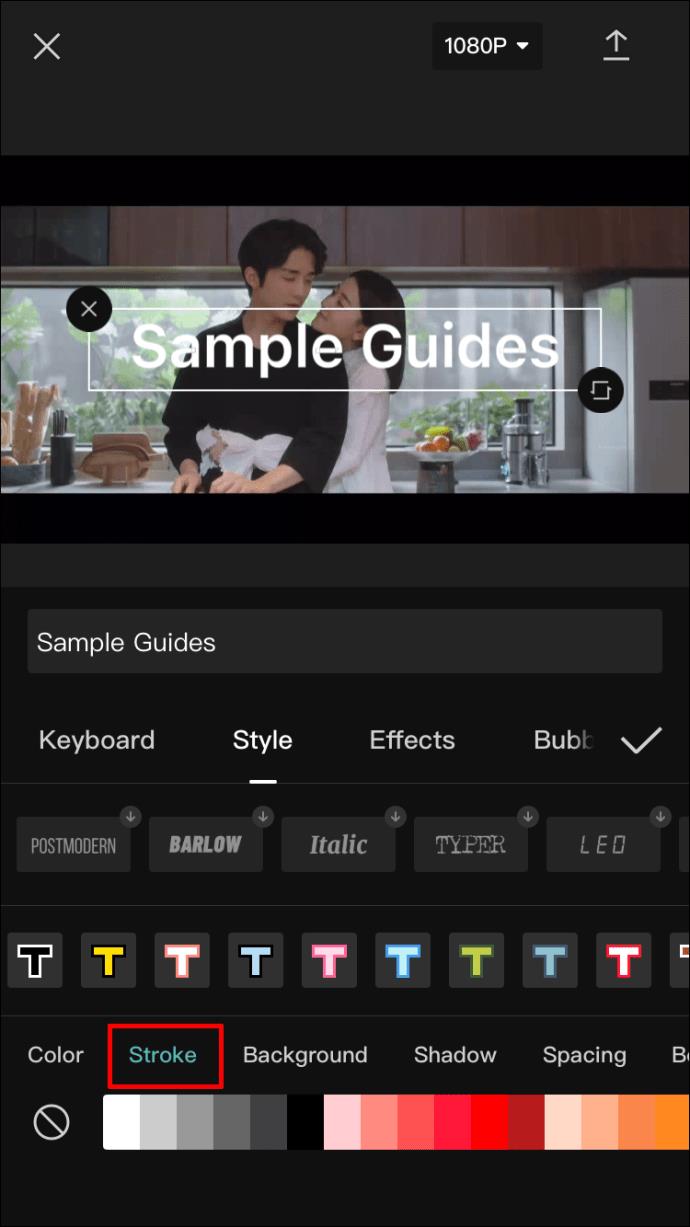
- Arka plan – bu seçenek arka plan rengini değiştirir. "Renk" menüsü gibi, buraya dokunmak opaklık kaydırıcısını getirir.
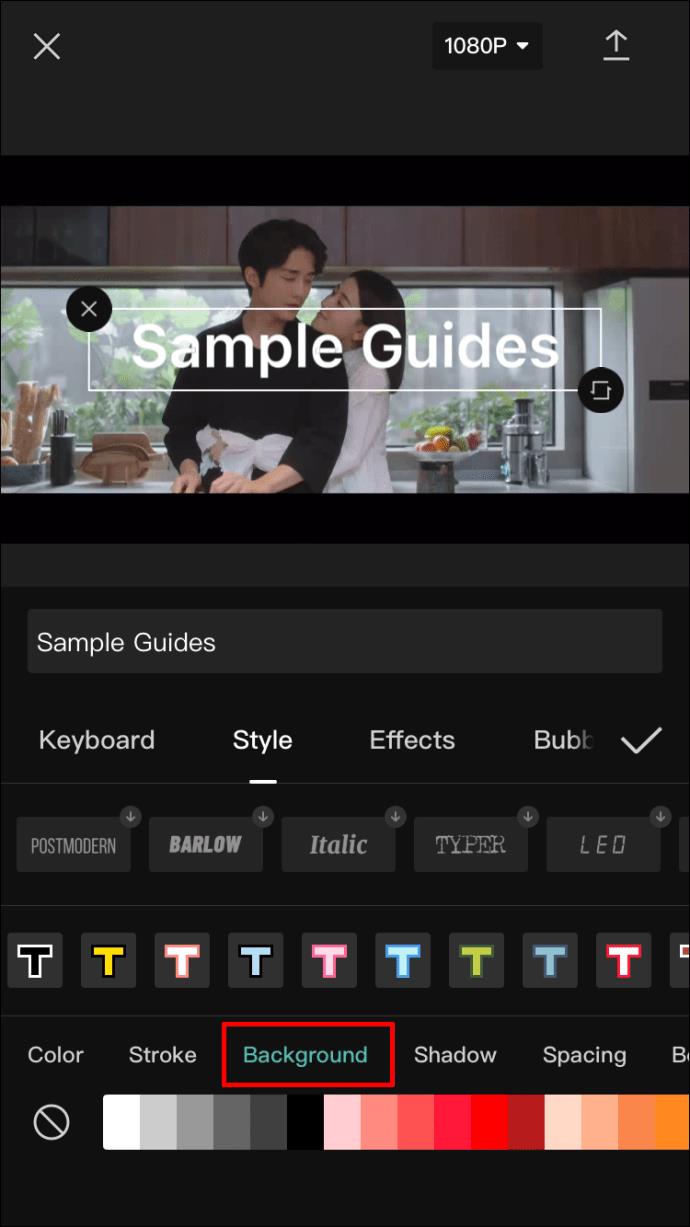
- Gölge – harflerin arkasında renkli bir gölge oluşturur. Gölge rengini seçtiğinizde, iki ek kaydırıcının göründüğünü göreceksiniz. Biri yine opaklık içindir, diğer kaydırıcı ise gölge bulanıklığını kontrol eder.
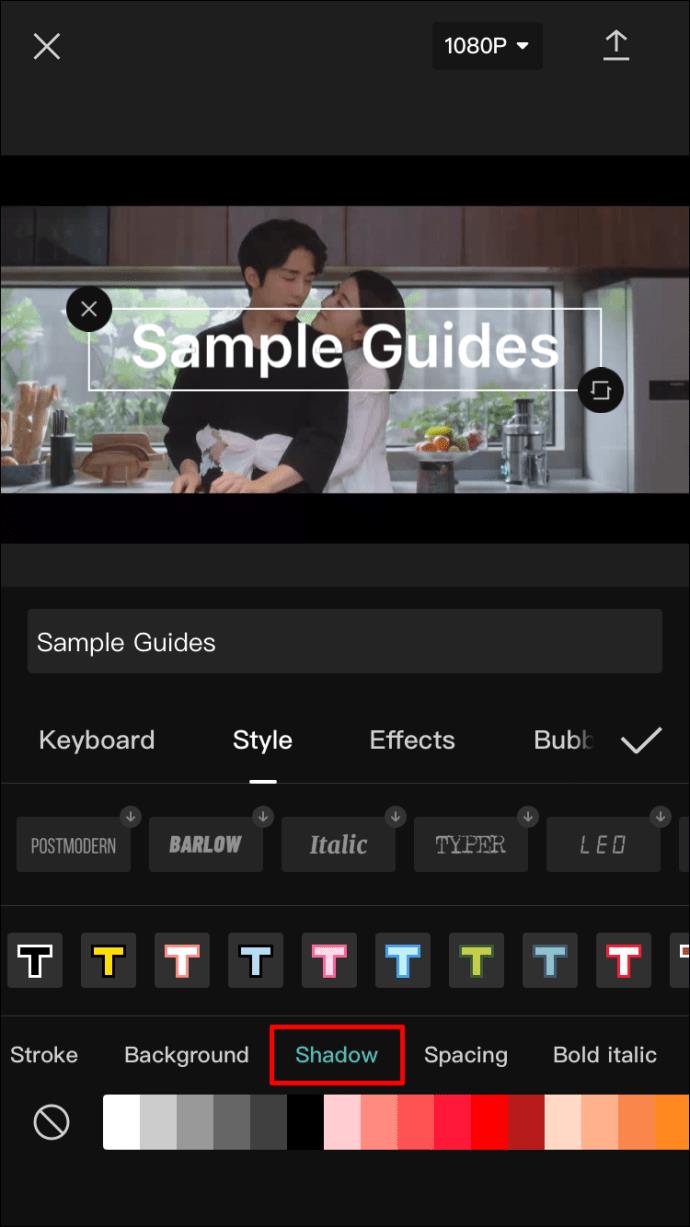
- Boşluk – ismine rağmen, bu menünün aslında renkle hiçbir ilgisi yoktur. Bunun yerine, burada çeşitli metin hizalama seçenekleri bulacaksınız. İşin ilginç yanı, hizalamayı hem soldan sağa hem de yukarıdan aşağıya eksende ayarlayabilmenizdir. Altında, her ikisi de metin aralığını etkileyen iki kaydırıcı göreceksiniz.
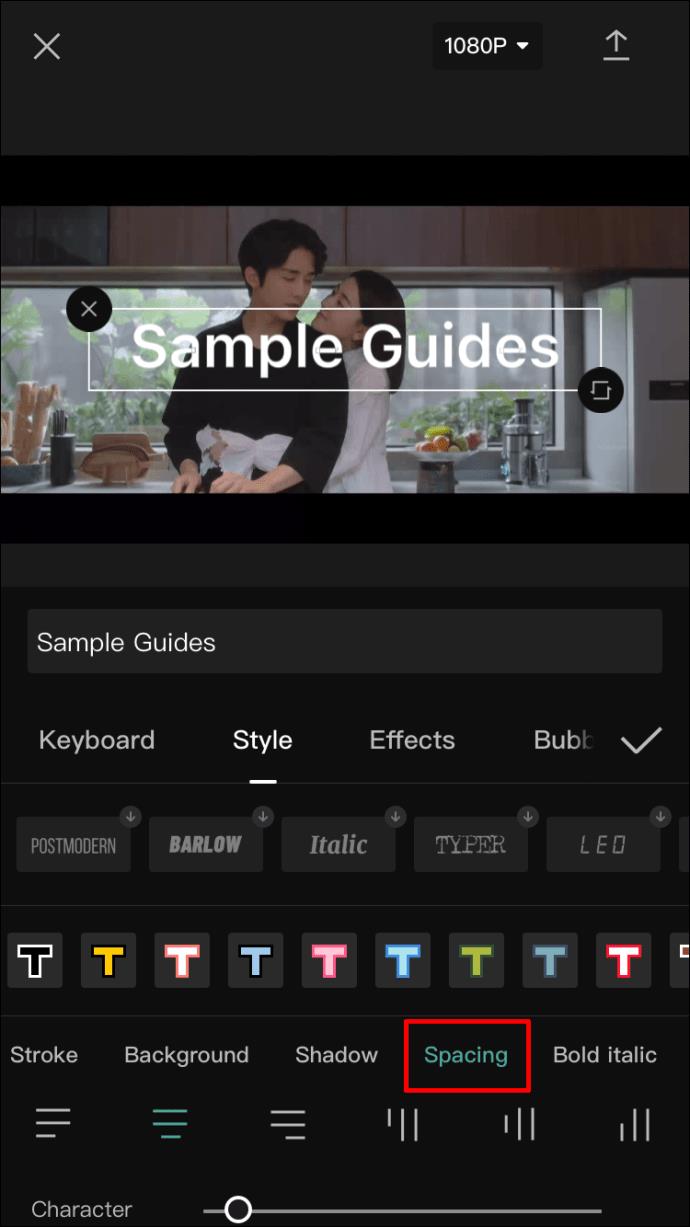
- Kalın İtalik - bu şeritteki son menü, metninizi kalın, italik veya altı çizili olarak değiştirmenize olanak tanır.
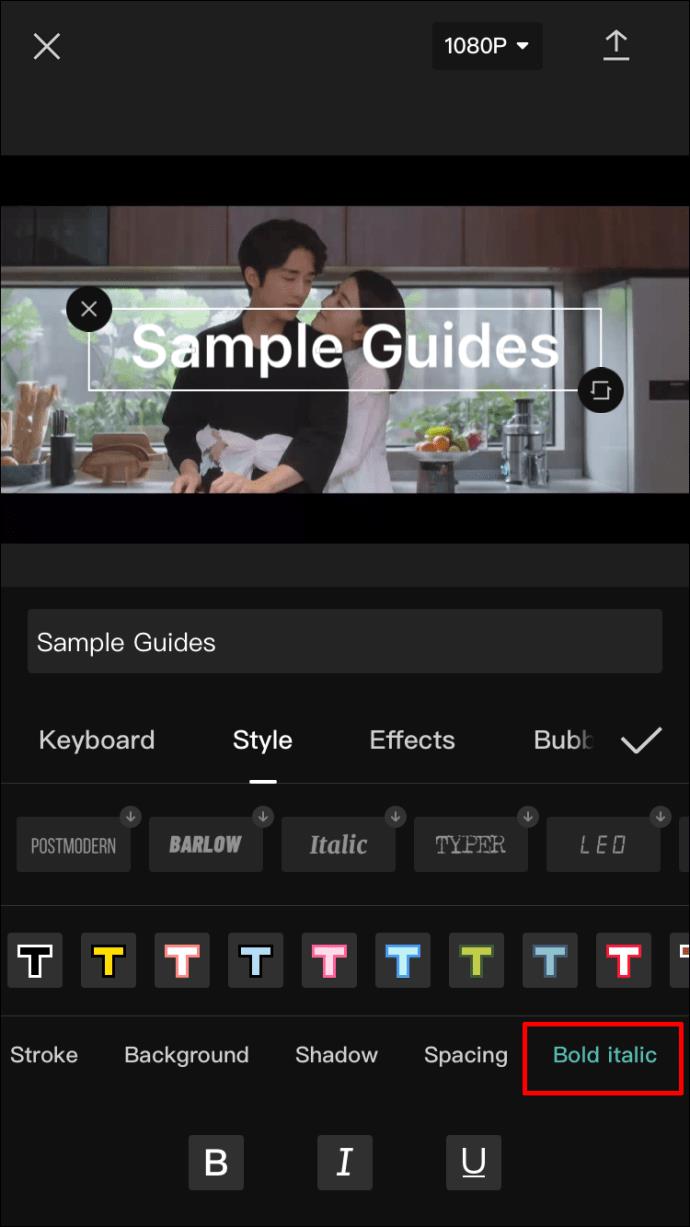
- Metin stilini özelleştirmeyi bitirdiğinizde, "Efektler" sekmesine geçebilir ve sunulan çözümlerden bazılarını deneyebilirsiniz. Aşağıdaki "Kabarcık" sekmesinde ekleyebileceğiniz isteğe bağlı metin balonları bulunur.
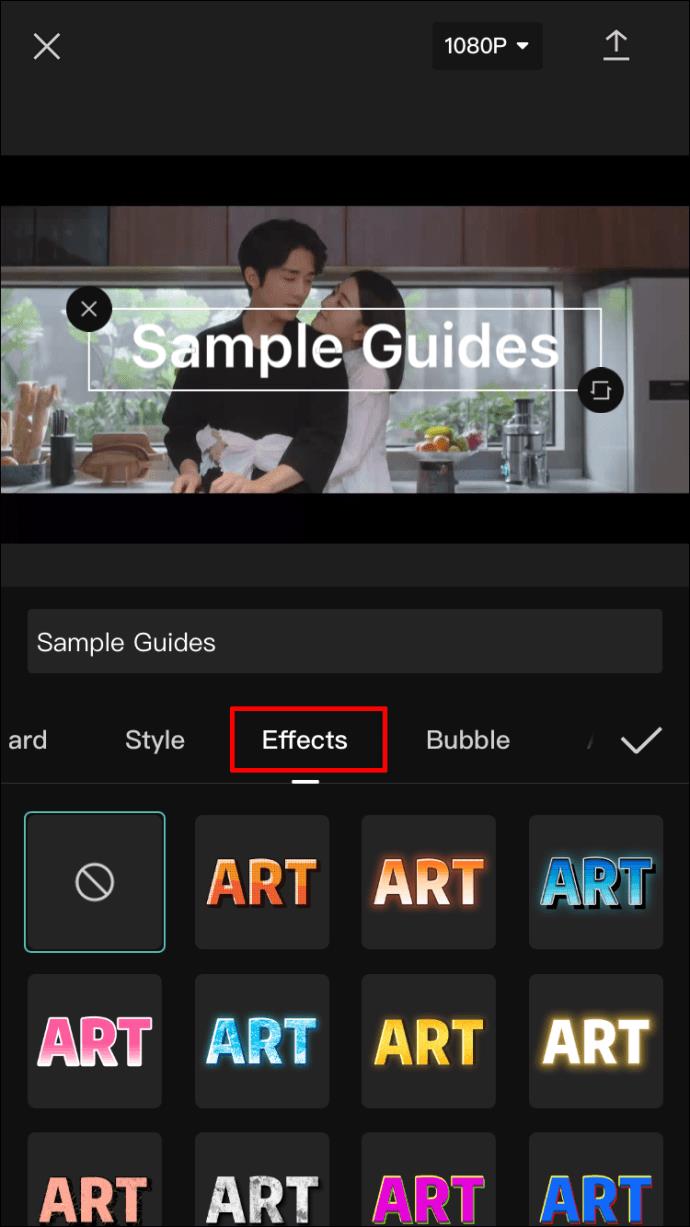
- Son olarak, “Animasyon” bölümünde çok sayıda metin animasyonu bulunur. Metnin çerçeveye girip çıkması için ayrı bir animasyon seçebileceğiniz gibi, metin ekranda kaldığı sürece devam edecek bir döngü animasyonu da seçebilirsiniz.
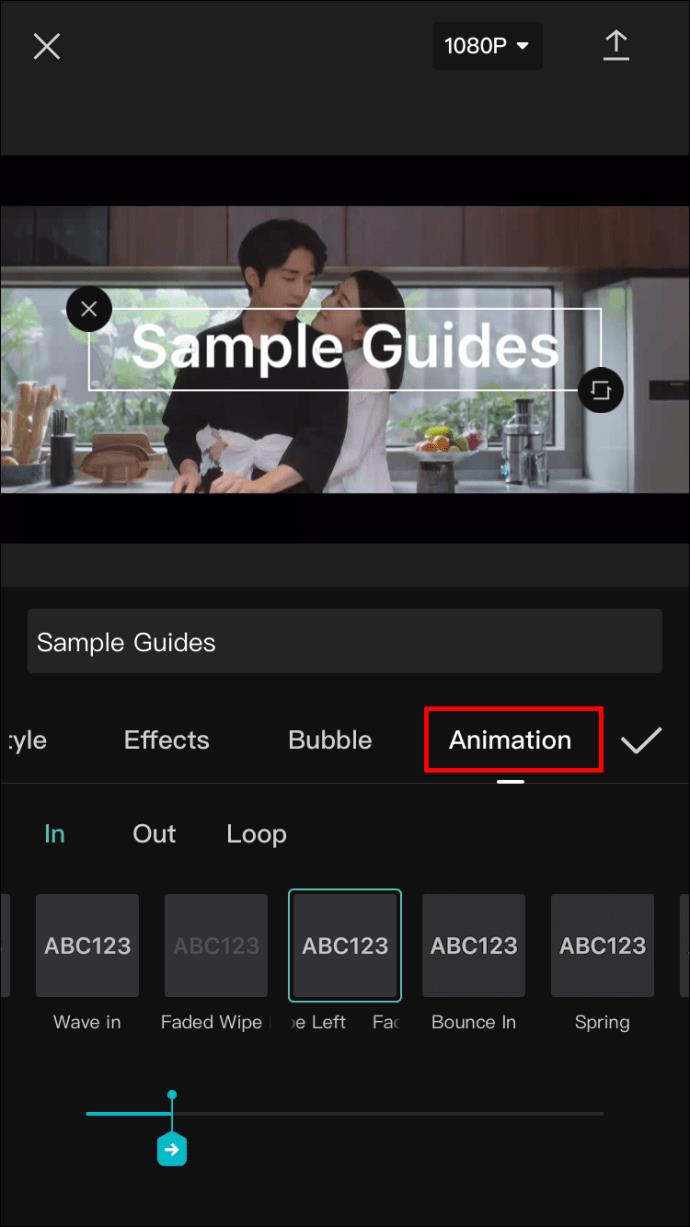
- Metninizi ayarlamayı bitirdiğinizde sağ taraftaki onay işaretine dokunun, metin videonuza eklenecektir.
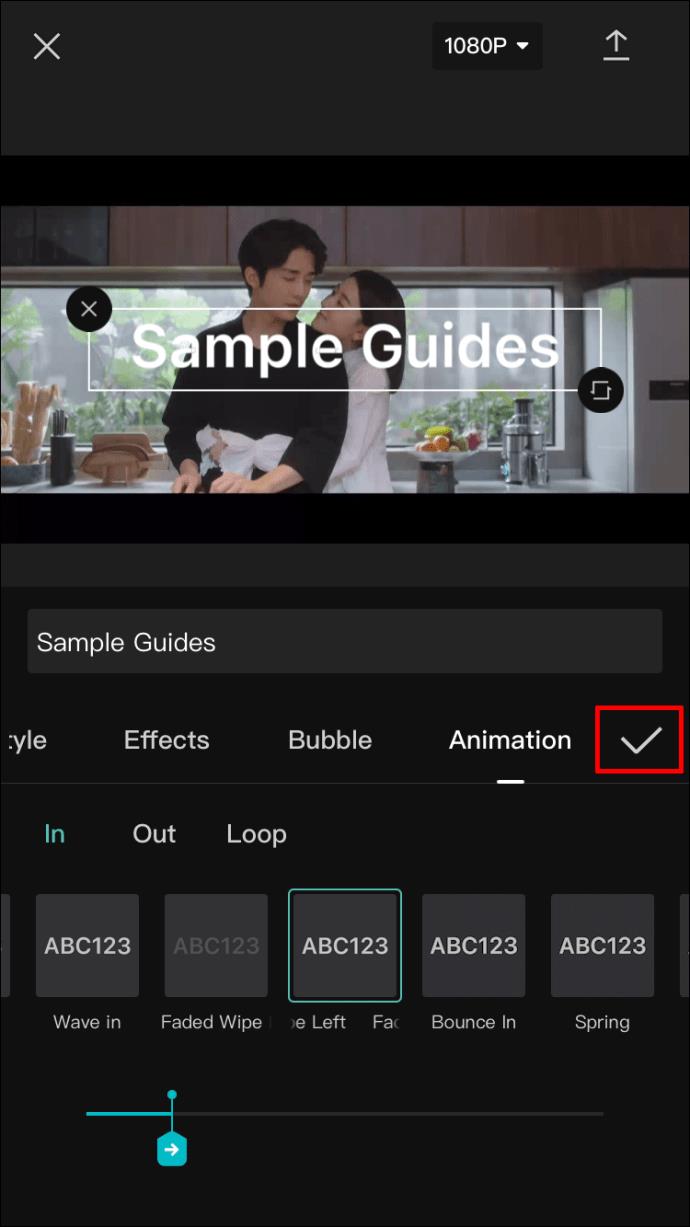
Android Cihazda CapCut'ta Videoya Metin Ekleme
CapCut uygulaması tüm cihazlarda aynı şekilde çalıştığından, bir Android cihazda videonuza metin ekleme yöntemi bir iPhone ile aynı olacaktır. İşte yapmanız gerekenler:
- Videonuzu CapCut uygulamasında açın. Video zaman çizelgesinin altındaki menü çubuğunda "Metin"e dokunun.
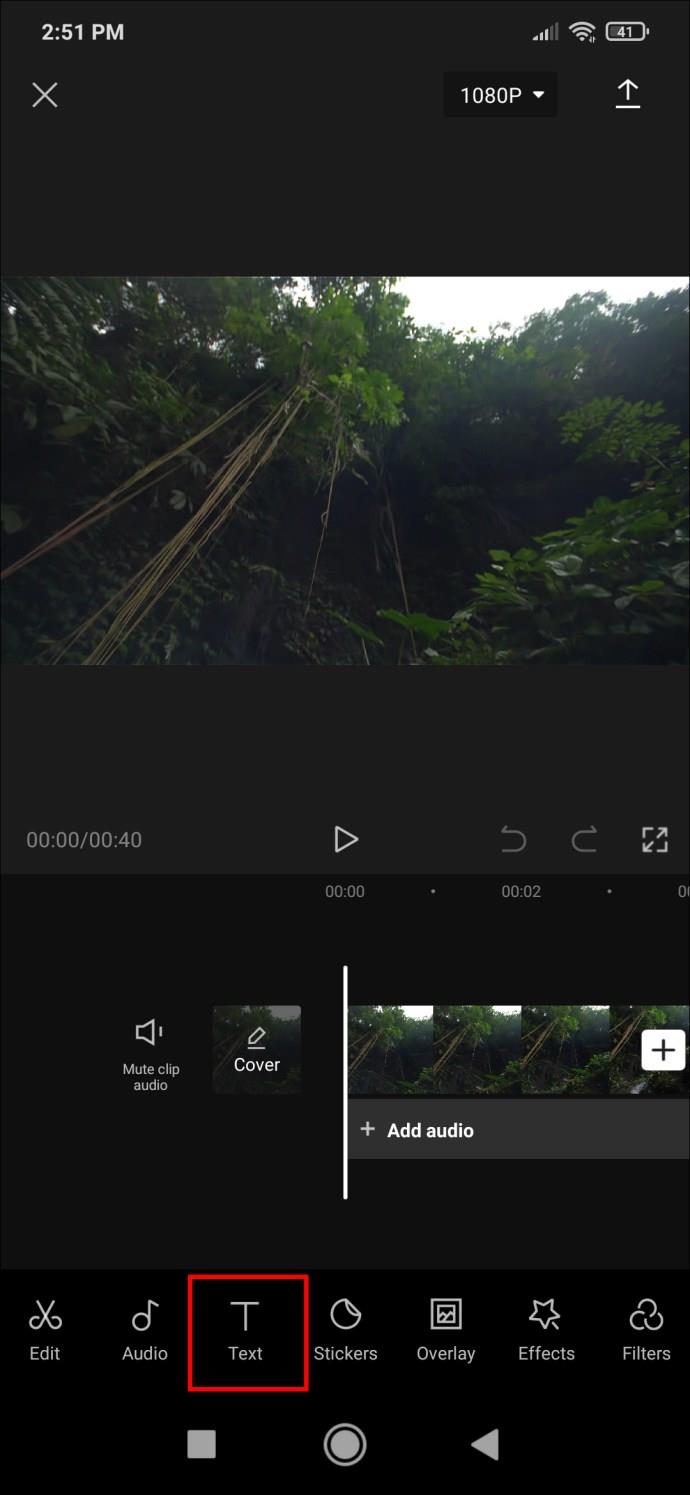
- "Metin ekle", "Metin şablonları", "Otomatik altyazılar" ve "Etiketler" seçeneklerini göreceksiniz. "Metin şablonları" size metin tasarımı için hızlı çözümler sunar, ancak "Metin ekle" en üst düzeyde özelleştirmeye izin verir, bu nedenle burada bu seçeneğe odaklanacağız.
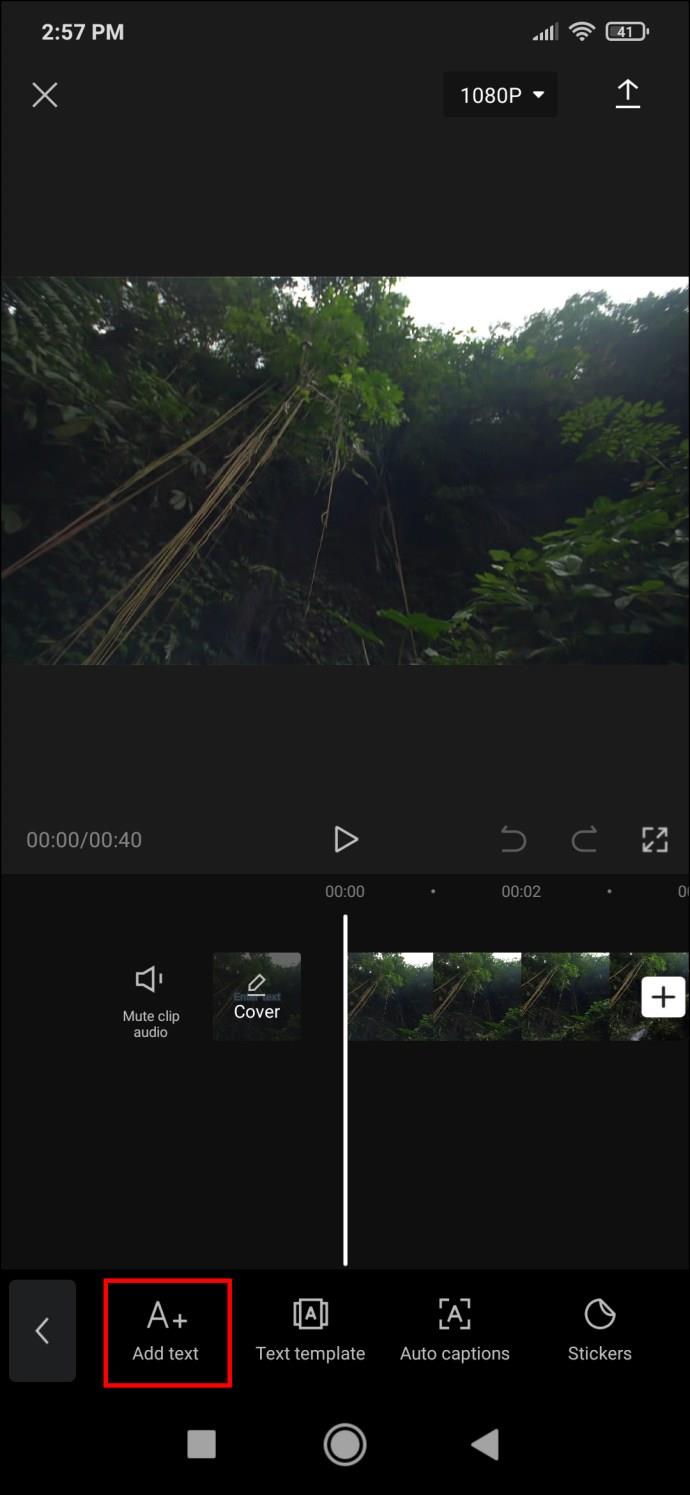
- “Metin ekle” üzerine dokunun ve birkaç sekme içeren bir menü görünecektir. Bu sekmeler:
- Tuş takımı
- stil
- Etkileri
- kabarcık
- Animasyon
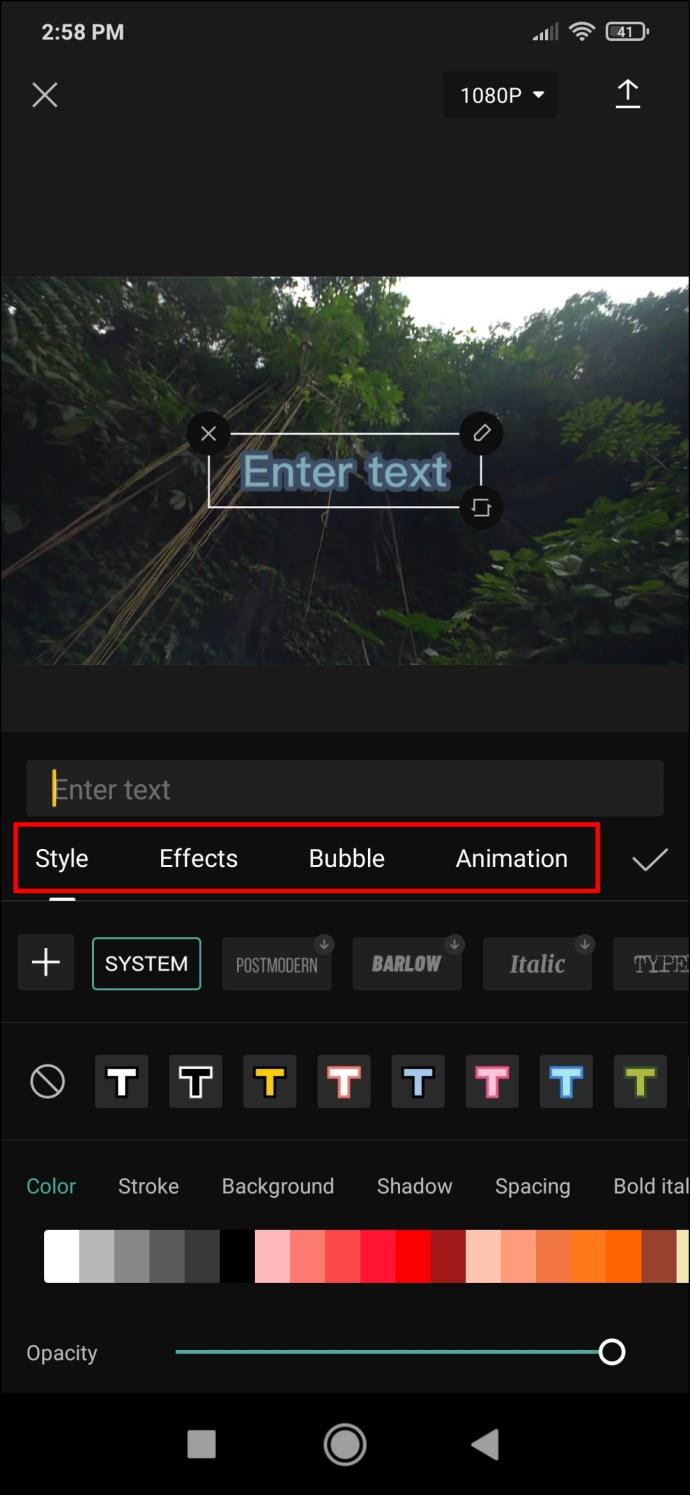
- Metni girmek için "Klavye" sekmesini kullanın. Ardından, daha fazla özelleştirme için bir sonraki sekmeye geçin.
- "Stil" sekmesini açın. Her biri kendi şeritlerinde bulunan üç ayarı vardır:
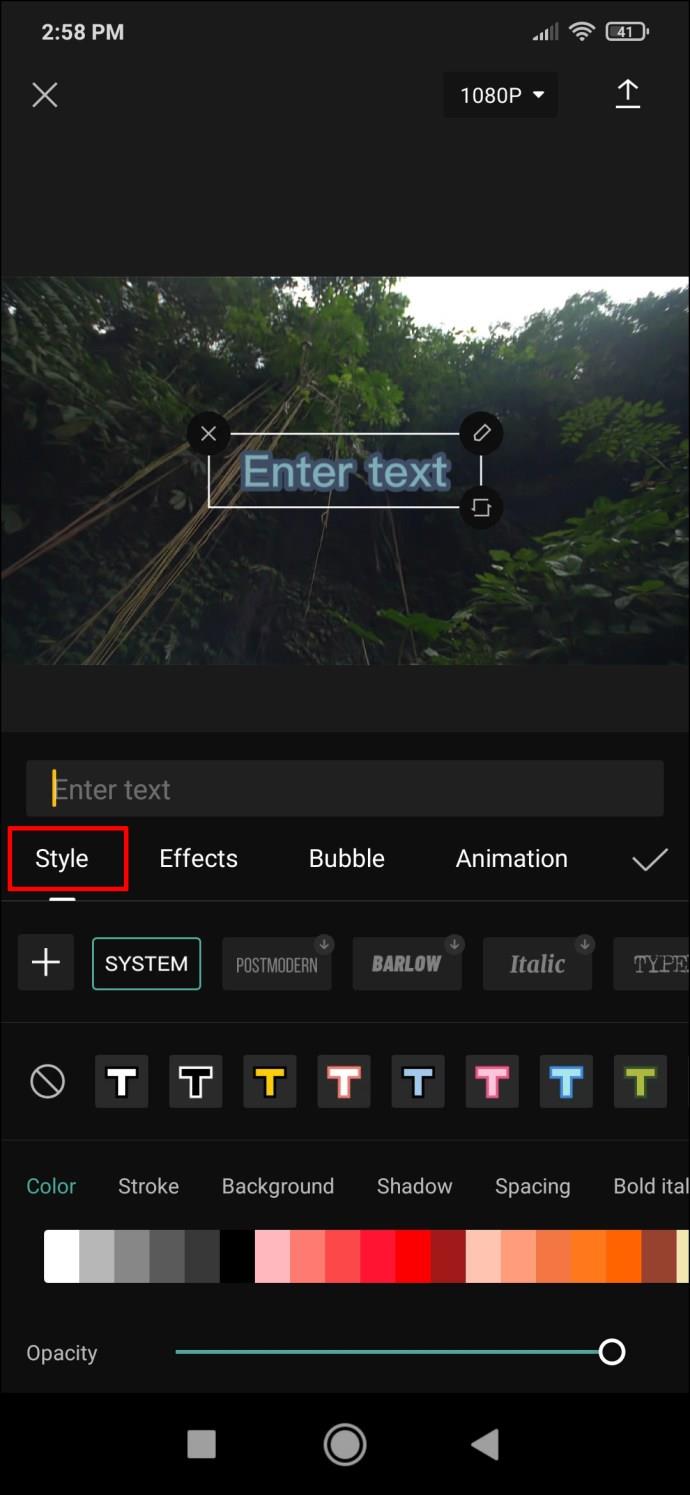
- Birincisi yazı tipleri. Seçmek için bir yazı tipini önizleyen düğmeye dokunun.
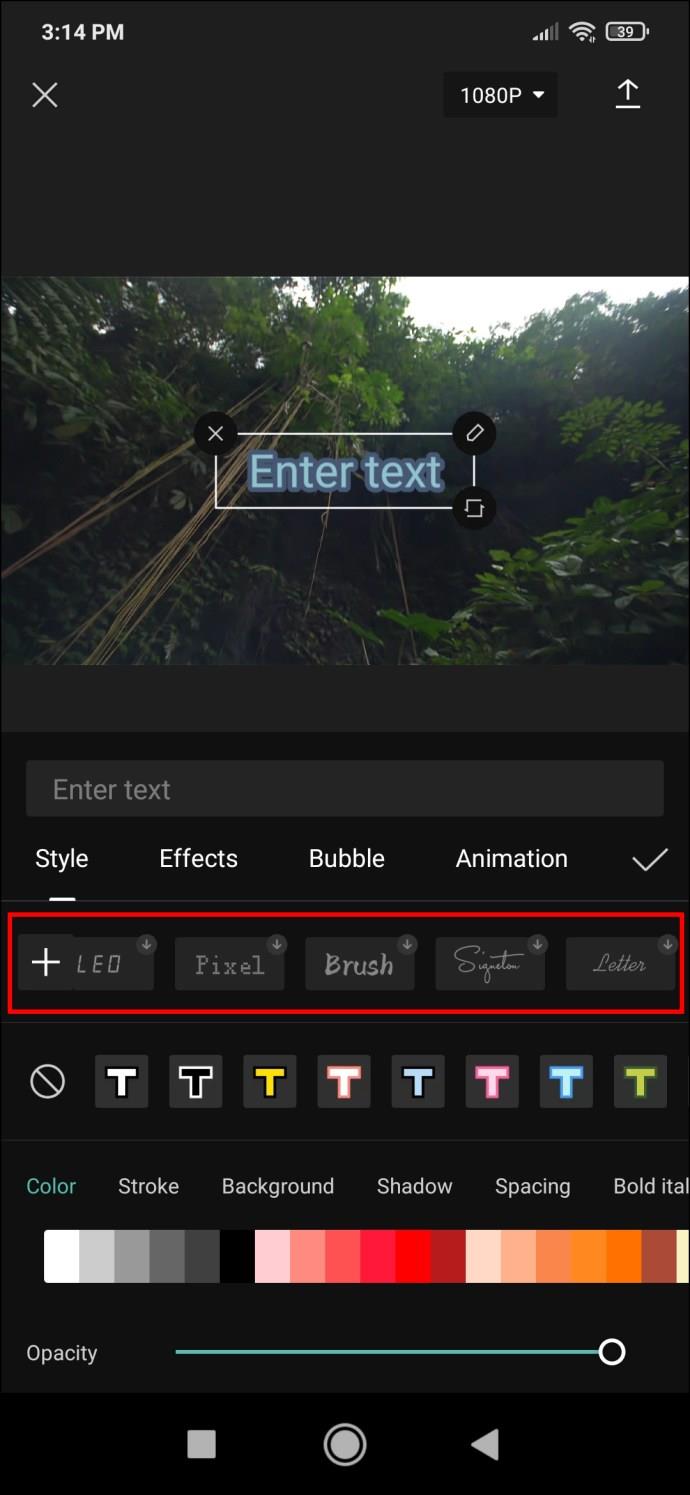
- Bir sonraki şerit, metin kenarlıkları, vurgulamalar ve arka planlarla ilgili seçenekleri içerir.
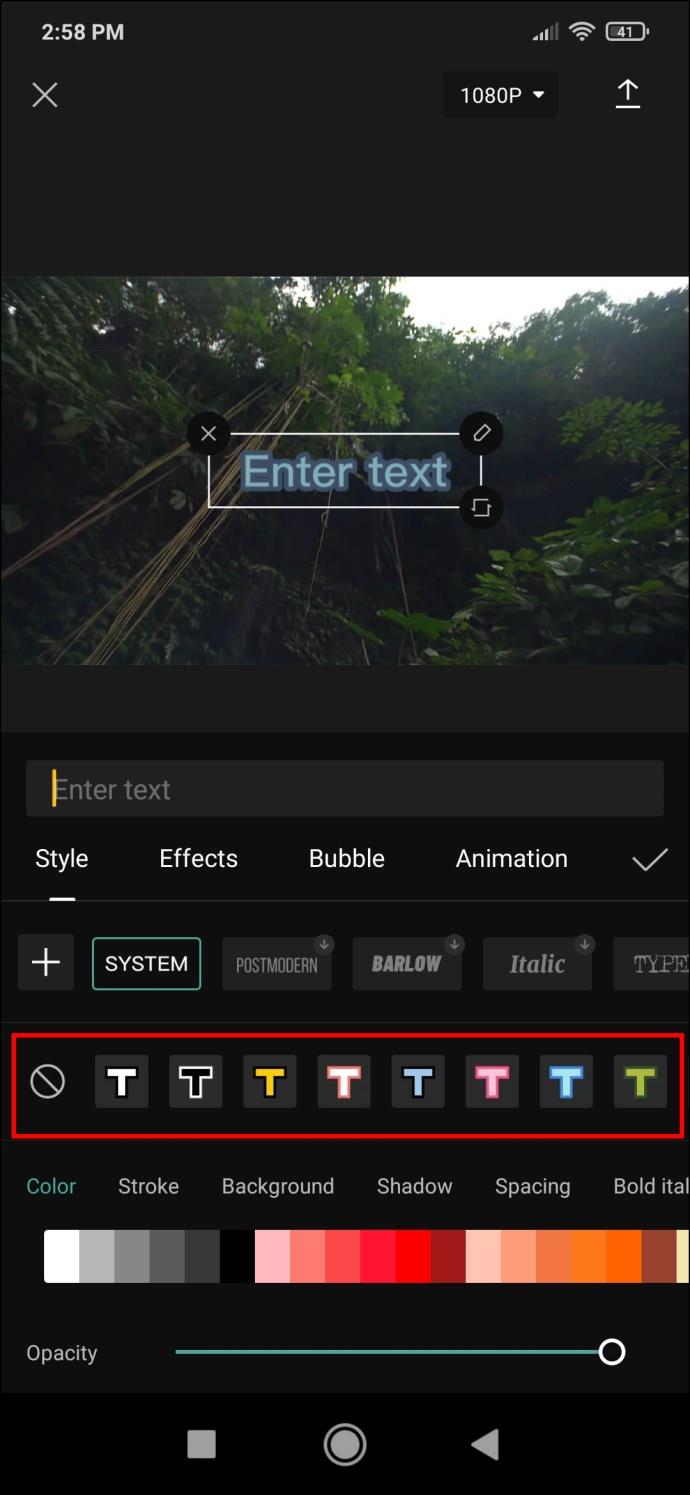
- Üçüncü şerit en ayrıntılı olanıdır ve daha fazla açıklama gerektirecektir.

- Metninize efektler eklemek için üçüncü şeritteki özelleştirme seçeneklerine gidin. Seçenekleriniz:
- Renk – harf rengini ayarlar. Seçtiğinizde, metin şeffaflığını artırmak veya azaltmak için kullanabileceğiniz bir opaklık kaydırıcısı göreceksiniz.
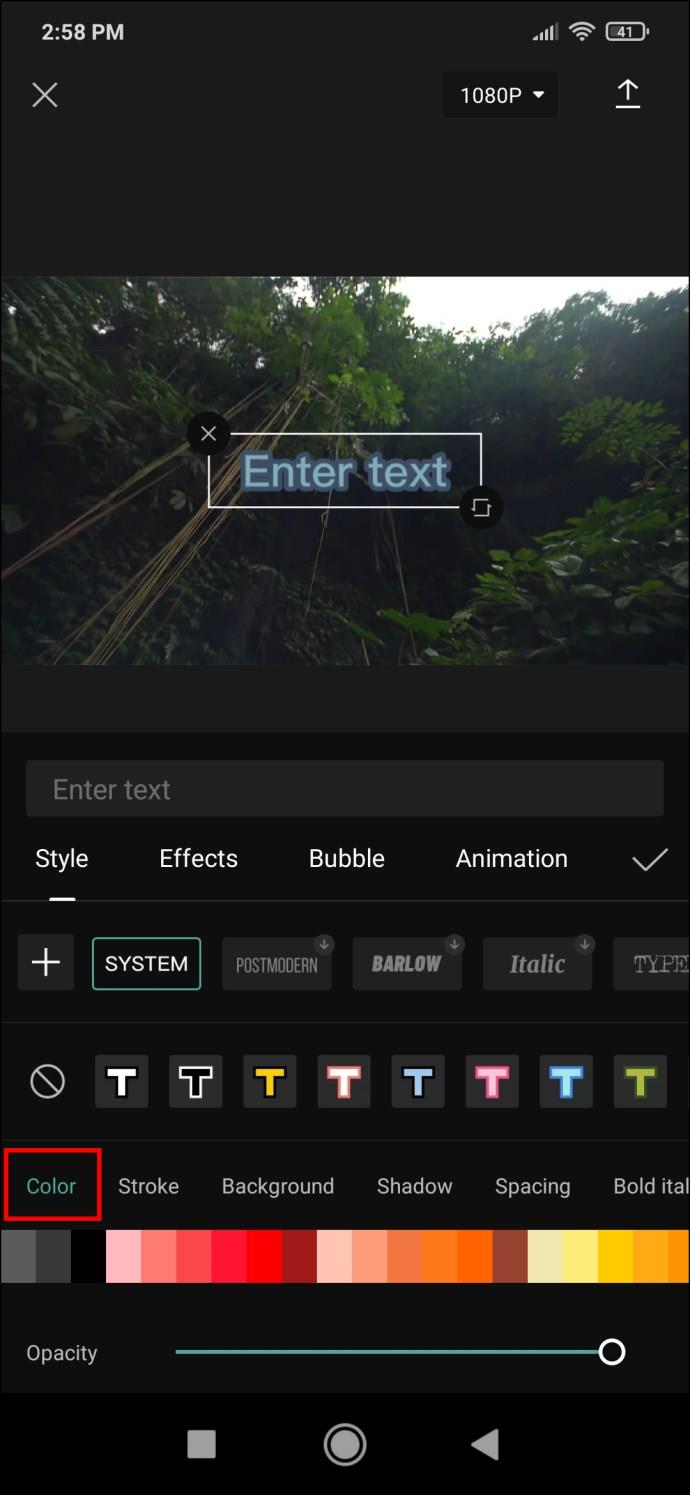
- Kontur – konturun rengini kontrol eder.
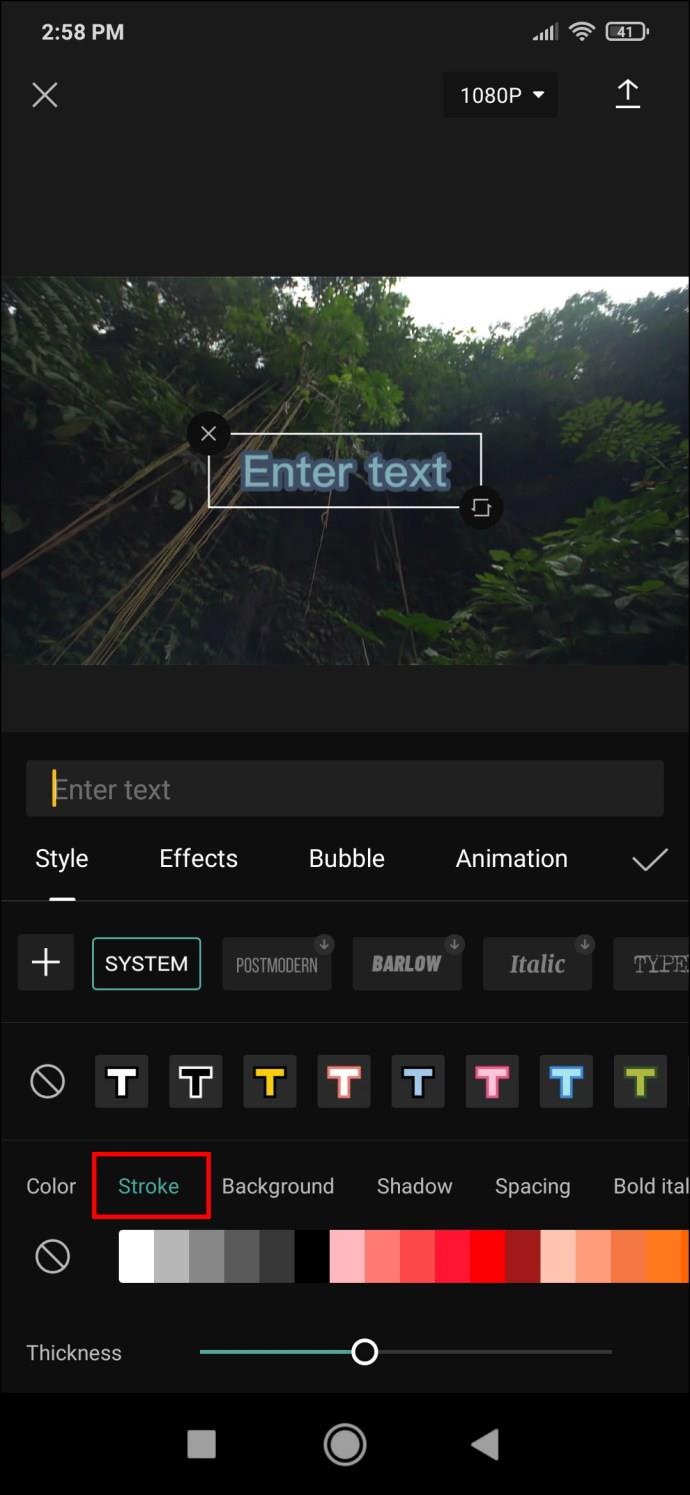
- Arka plan – opaklık kaydırıcısı aracılığıyla arka plan rengini ve şeffaflığı değiştirir.
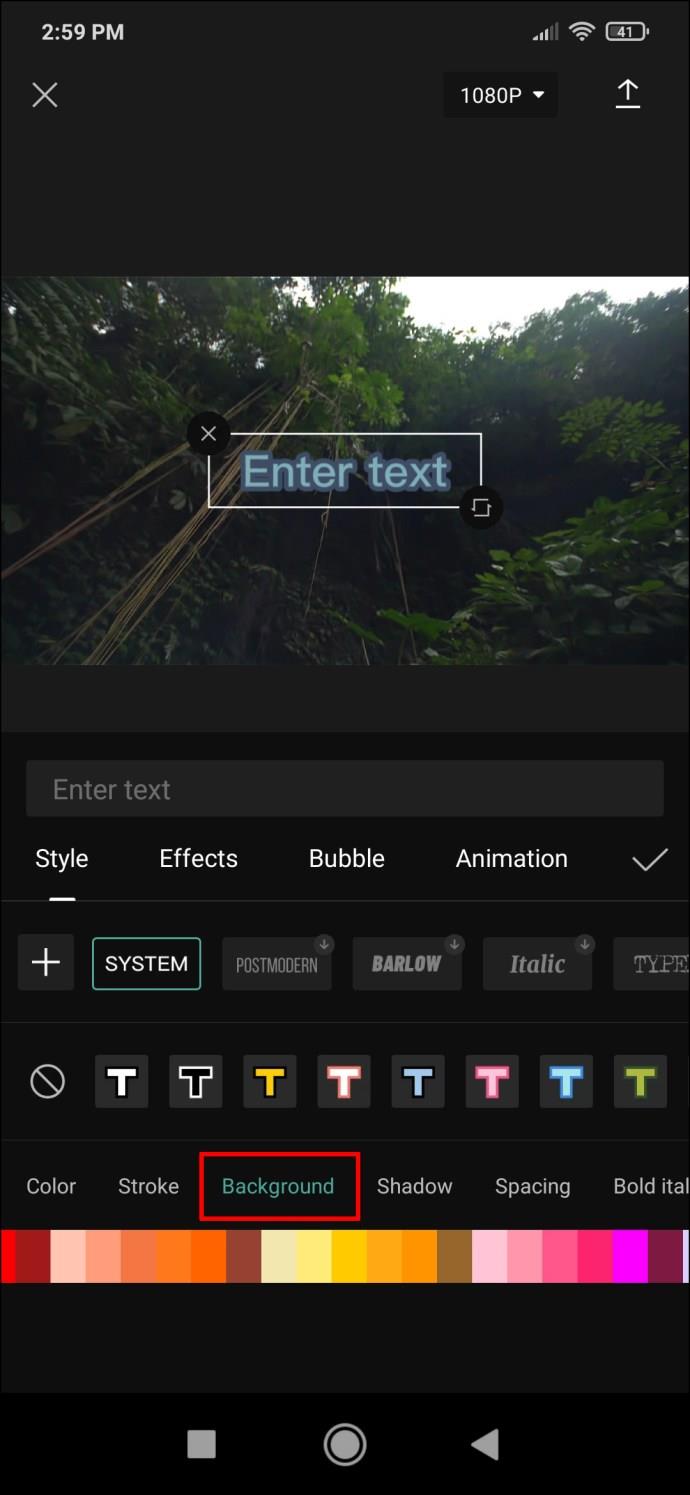
- Gölge – harflere renkli bir gölge verir. Ek olarak, iki kaydırıcı gölge opaklığını ve bulanıklığı kontrol eder.
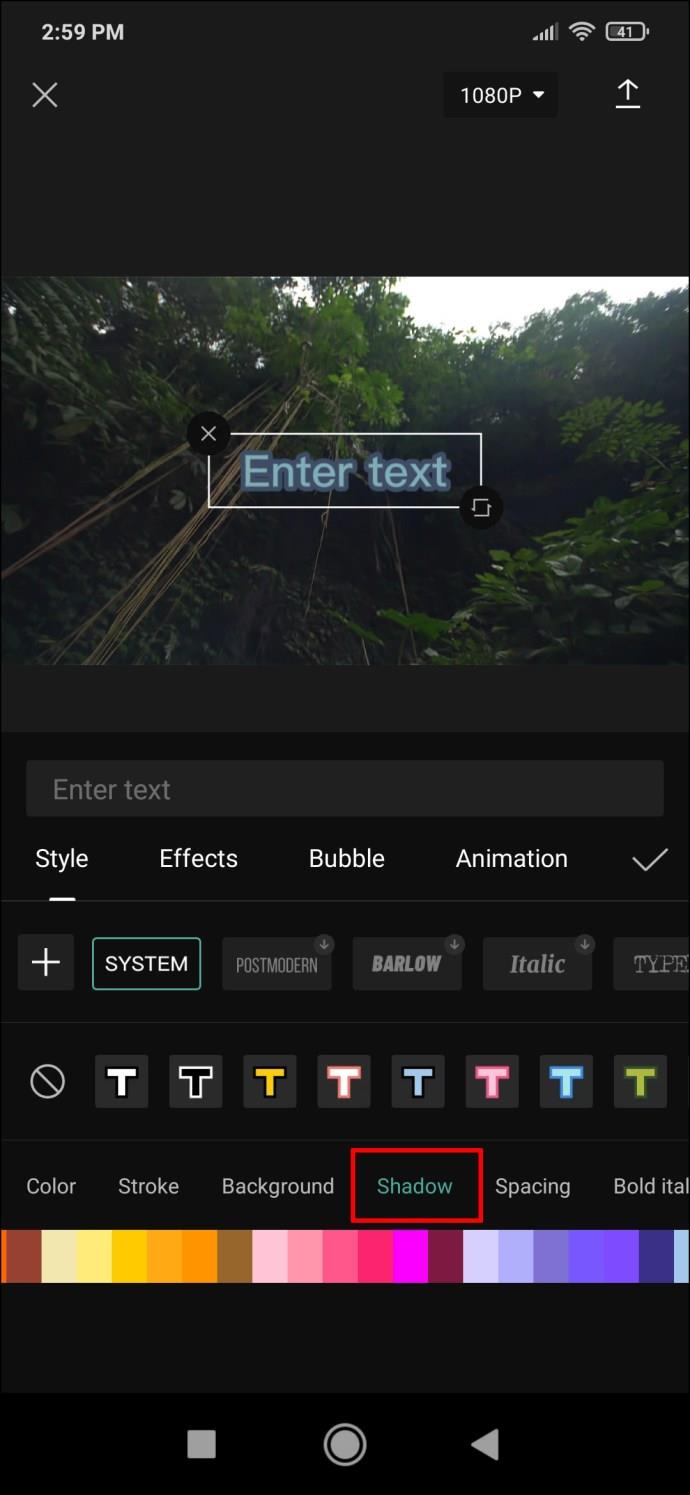
- Aralık - adından da anlaşılacağı gibi renk yerine bu menü metin hizalamasını kontrol eder. Hizalamayı hem soldan sağa hem de yukarıdan aşağıya eksende ayarlayabilirsiniz. Altında metin aralığını kontrol eden iki kaydırıcı vardır.
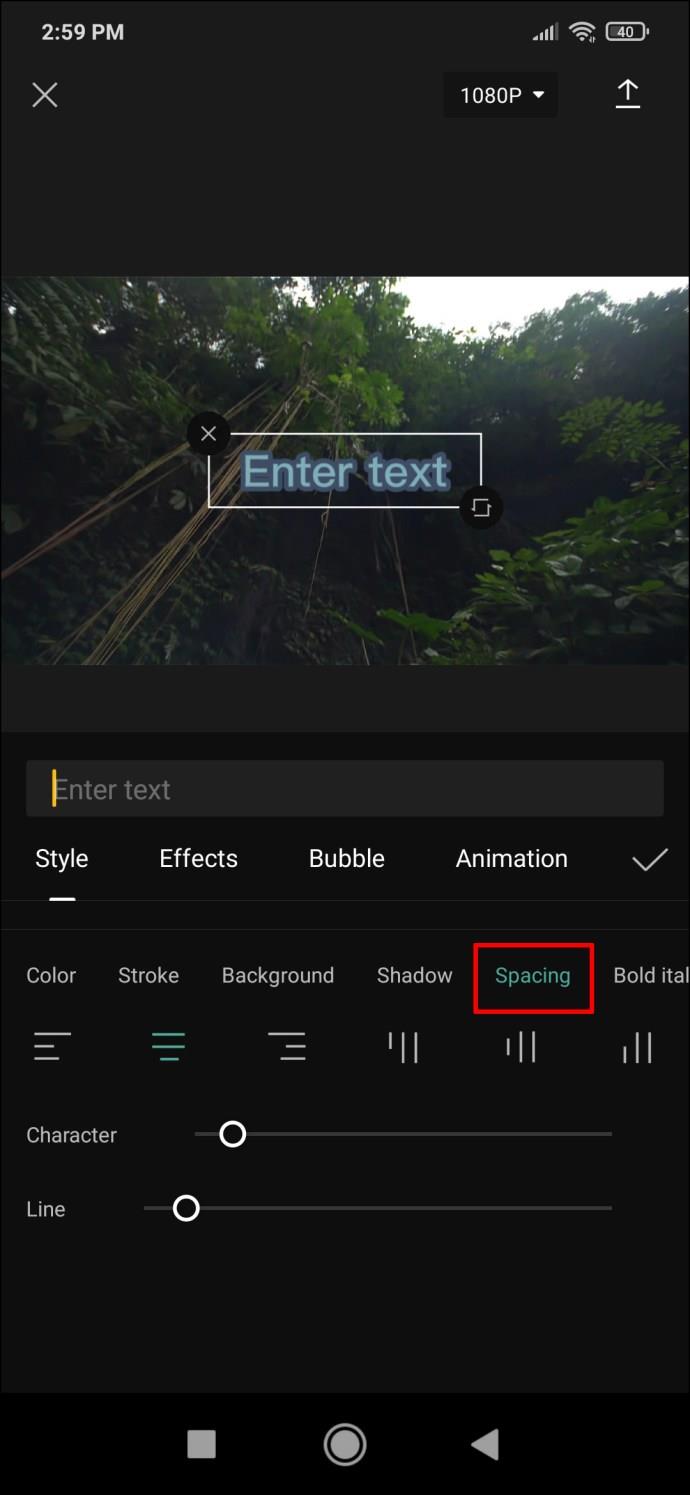
- Kalın İtalik – metni kalın, italik veya altı çizili yapar.
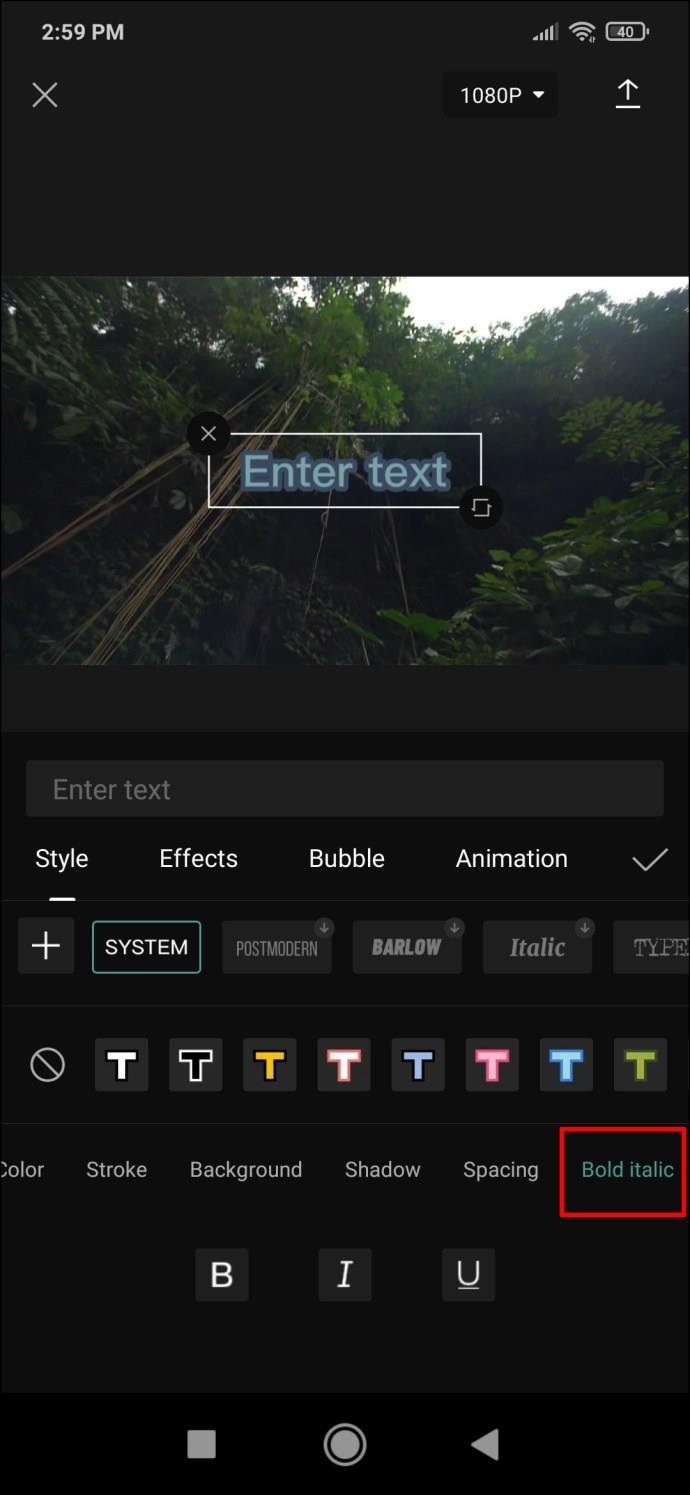
- Çeşitli efektler ve metin balonları şeklinde daha fazla özelleştirme sağlayan diğer sekmeler arasında "Animasyon" sekmesi en önemlisidir. Farklı metin animasyonları arasından seçim yapın. Bunlar giriş, çıkış ve döngü animasyonları olarak ayarlanabilir.
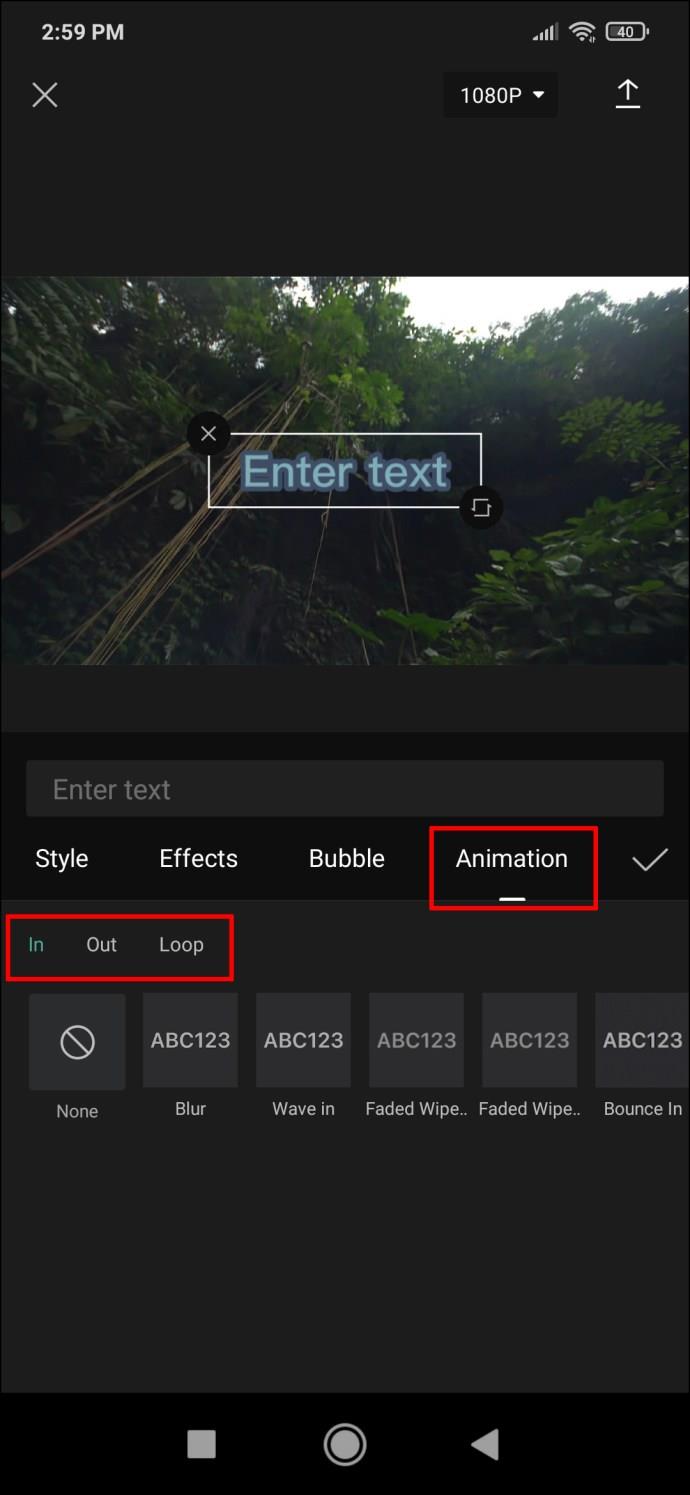
- Seçenekler arasında gezinmeyi bitirdiğinizde, metni kaydetmek ve videonuza eklemek için onay işaretine dokunun.
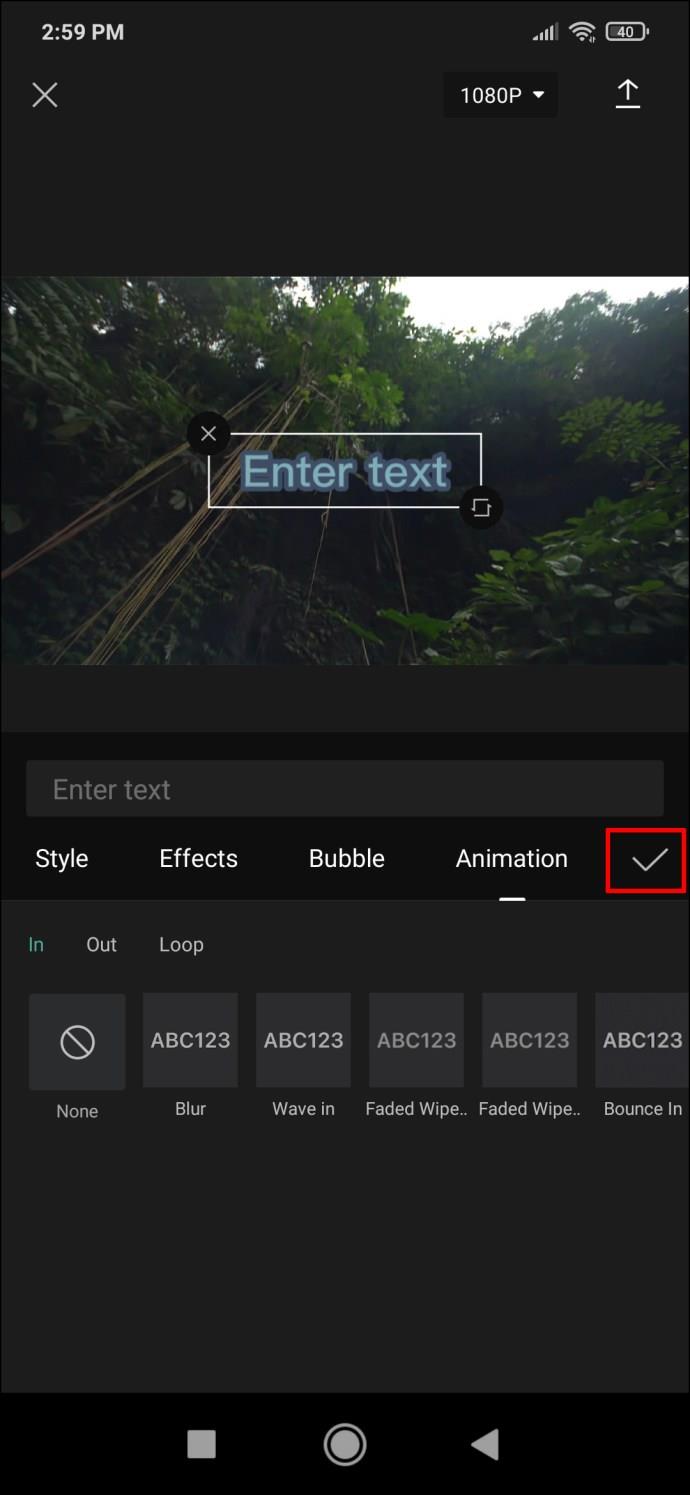
CapCut'ta 3B Metin Nasıl Yapılır?
CapCut'ta 3B metin oluşturma seçenekleri şu anda biraz sınırlıdır. Alternatif olarak, metin efektlerine göz atabilir ve 3B izlenimi veren birini bulabilirsiniz. Doğru efekti belirli bir animasyon stiliyle birleştirirseniz, videonuzda üç boyutlu bir metin yanılsaması elde edebilirsiniz.
Videolarınız için En İyi Altyazıları Oluşturun
Konu metin eklemek ve özelleştirmek olduğunda CapCut çok sayıda çözüm sunar. Artık CapCut'ta videolarınıza nasıl metin ekleyeceğinizi bildiğinize göre, hayal gücünüzü serbest bırakabilir ve gerçekten yaratıcı görüntüler elde edebilirsiniz.
CapCut'u kullanarak videolarınıza başarıyla metin eklediniz mi? En sevdiğiniz efektler nelerdi? Aşağıdaki yorumlar bölümünde bize bildirin.